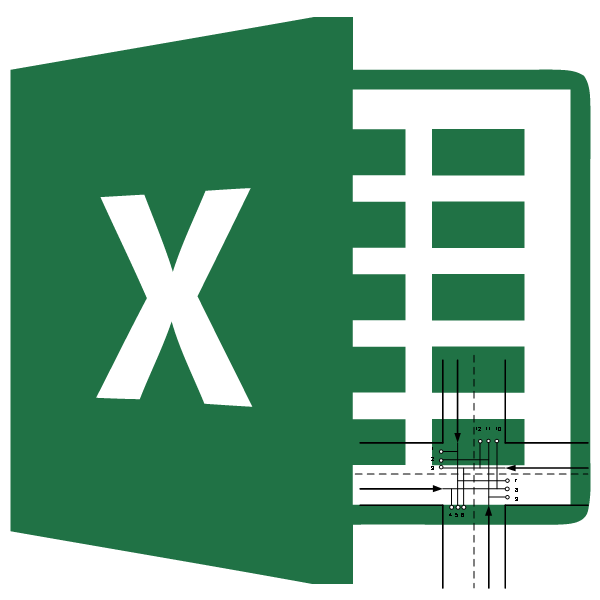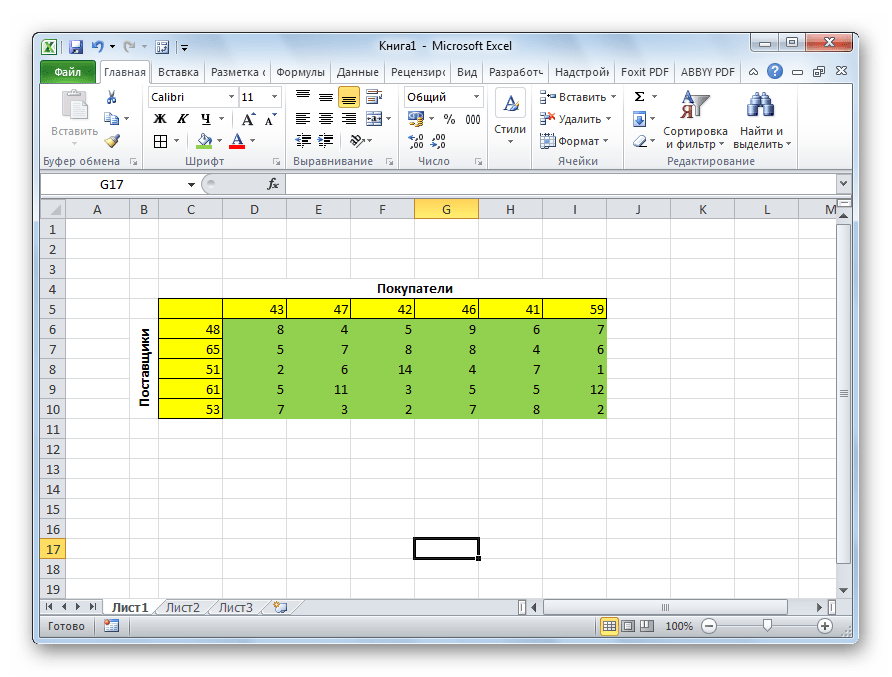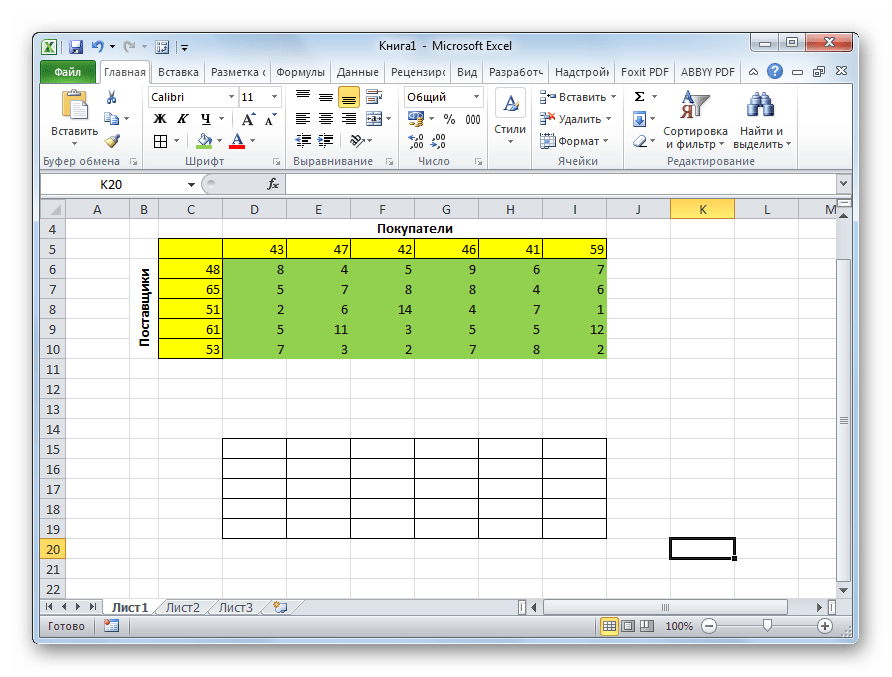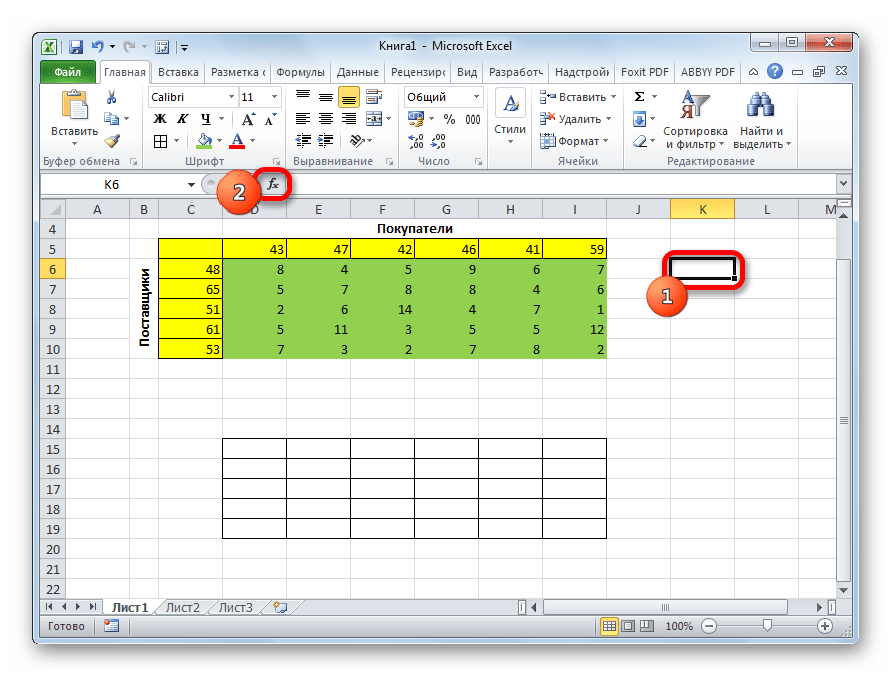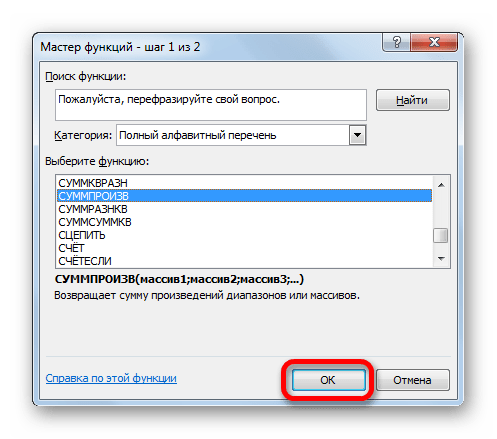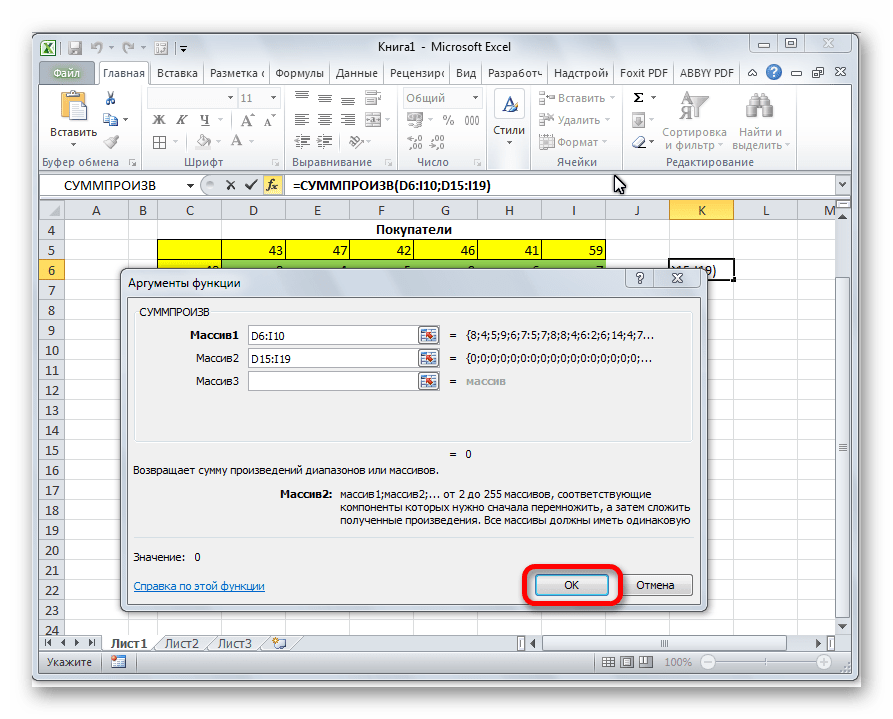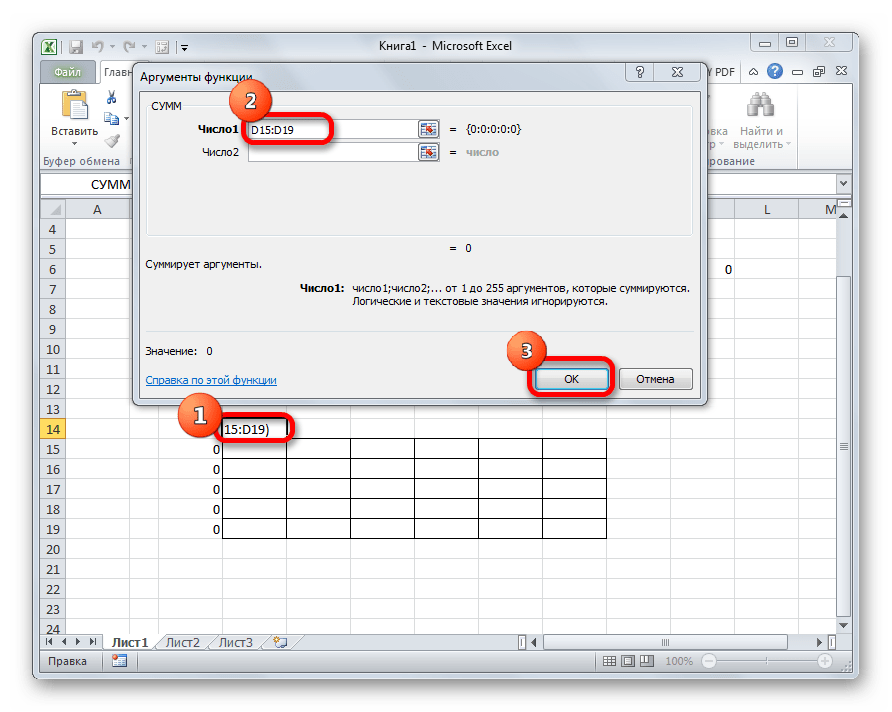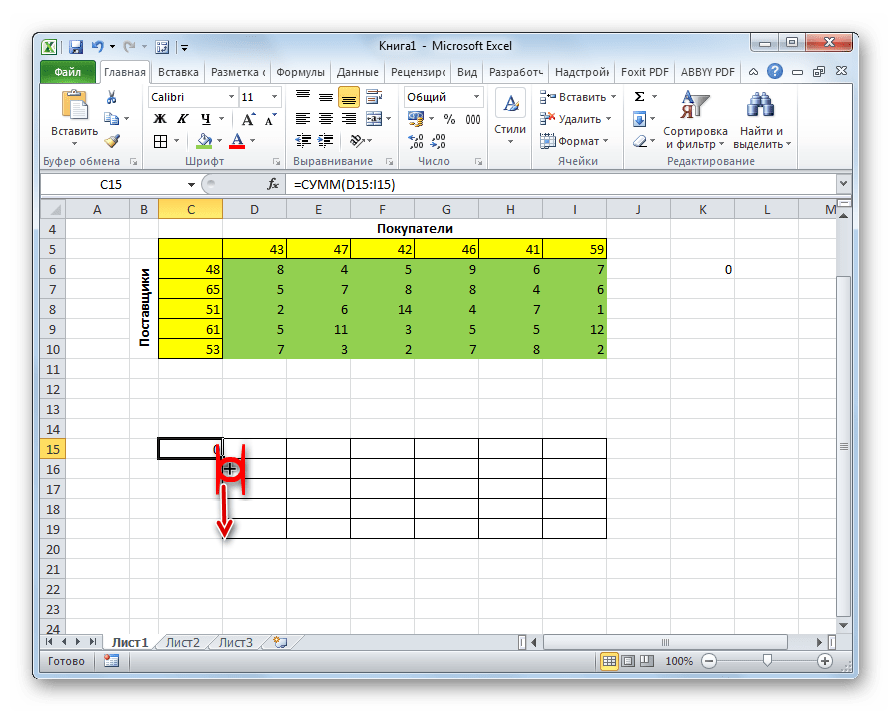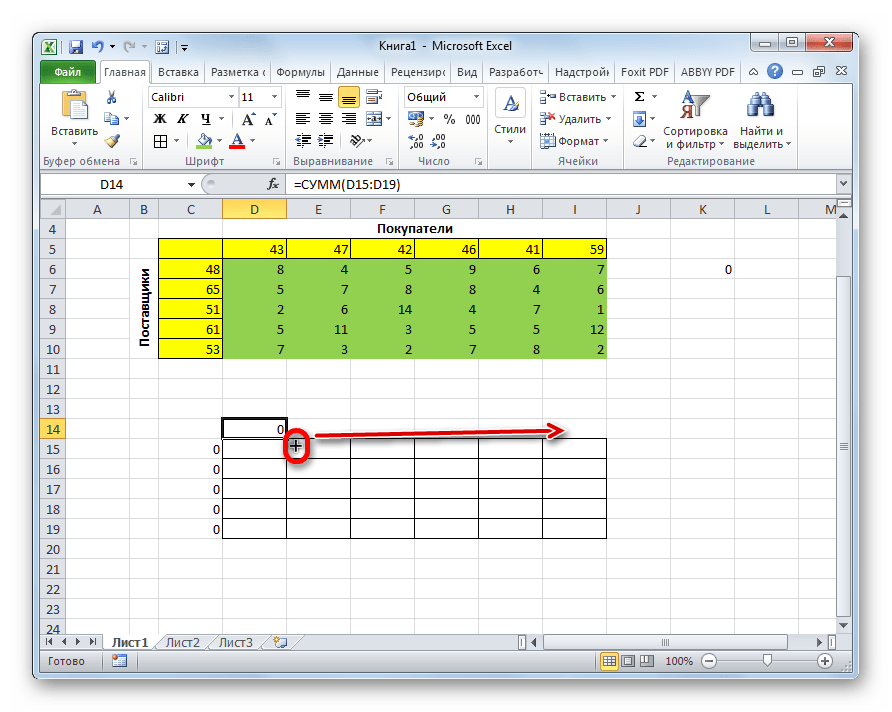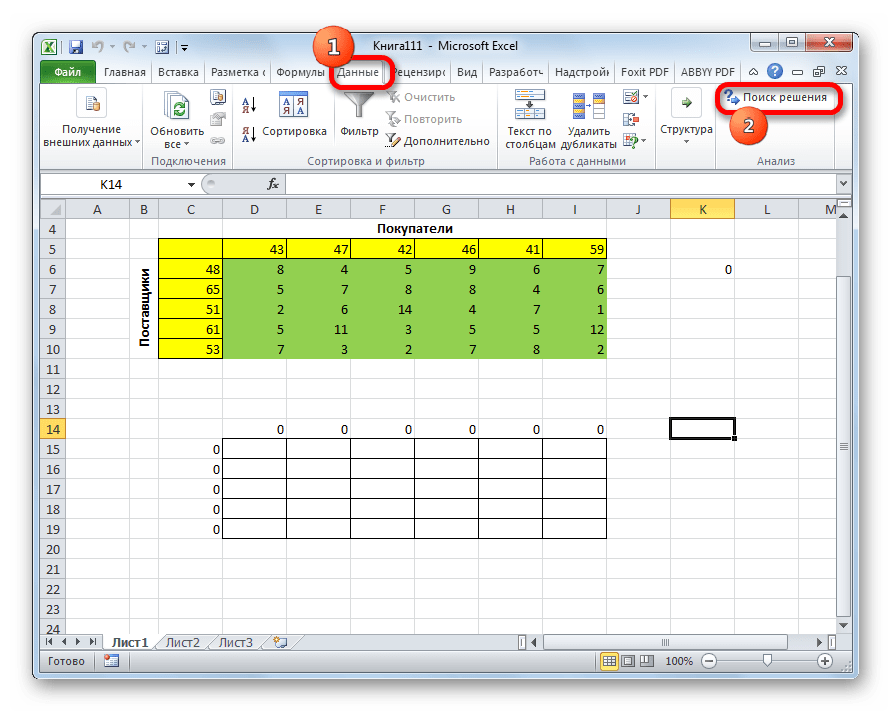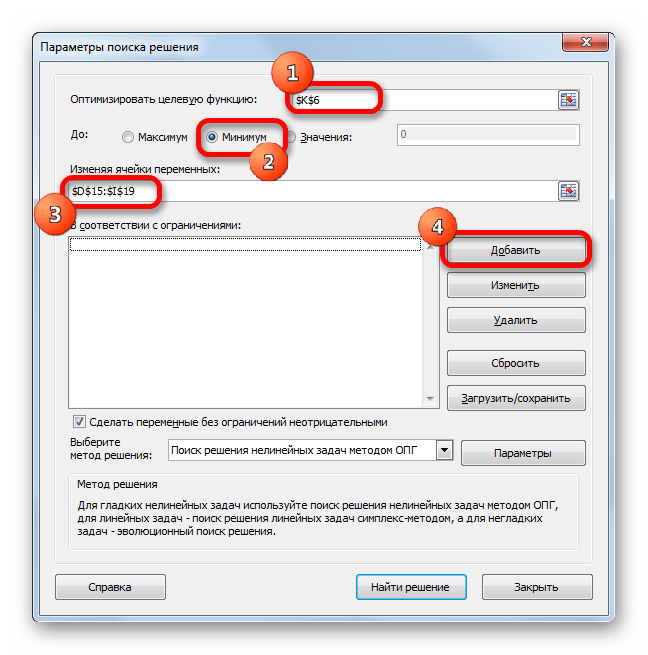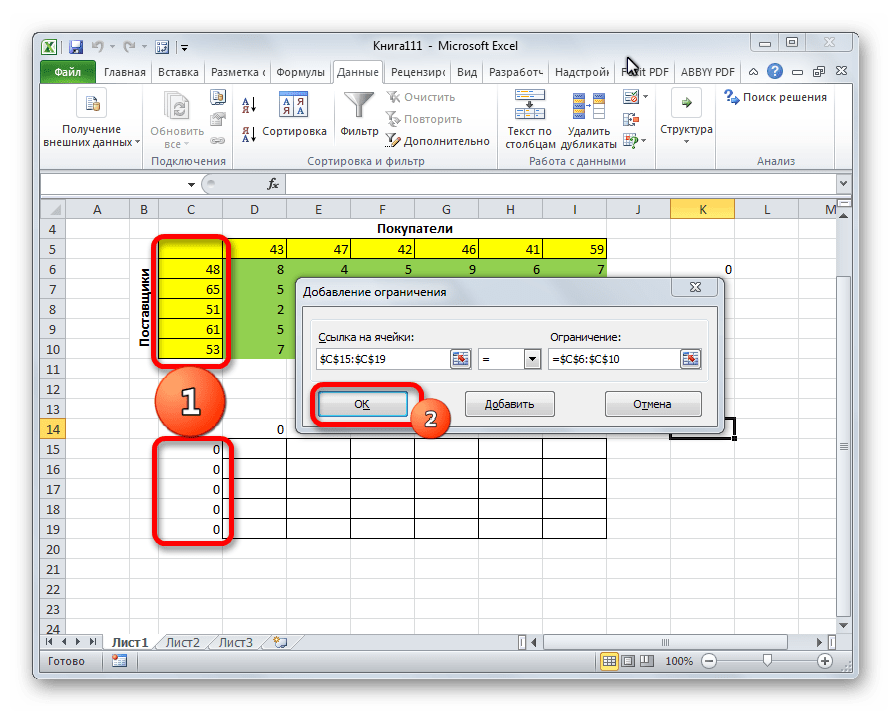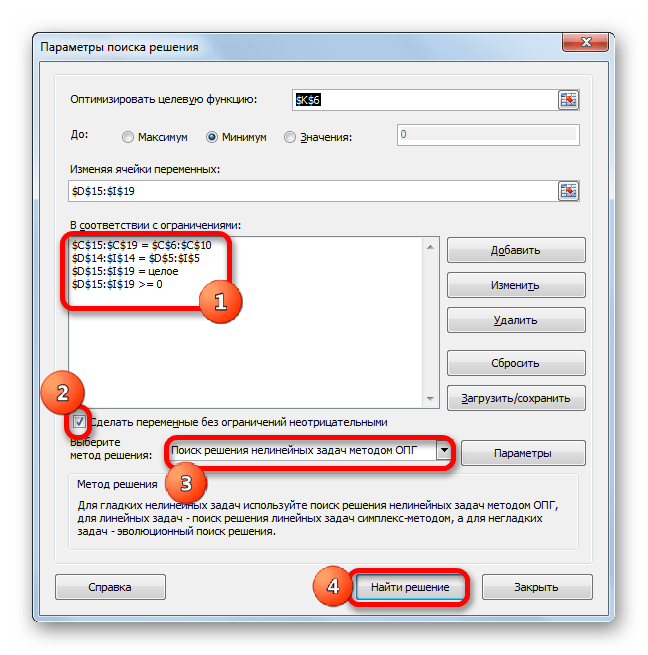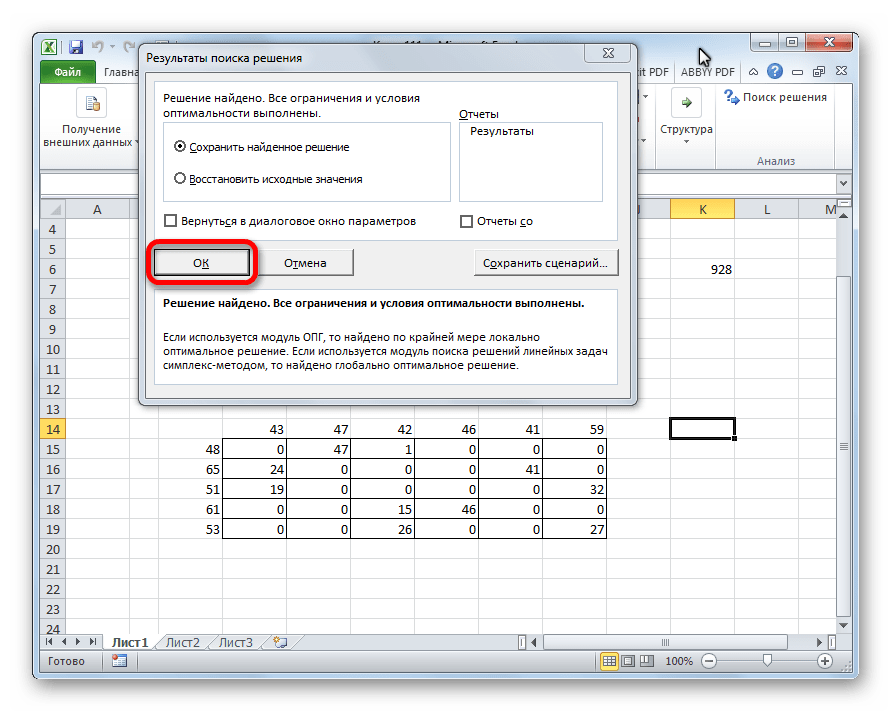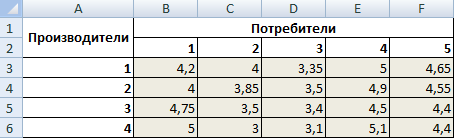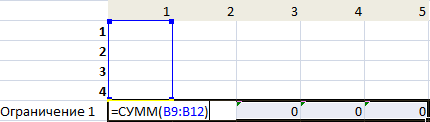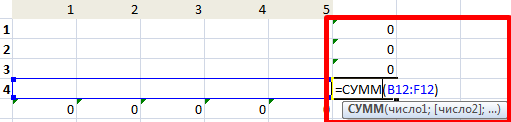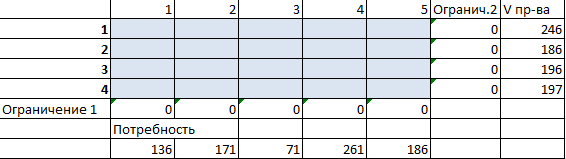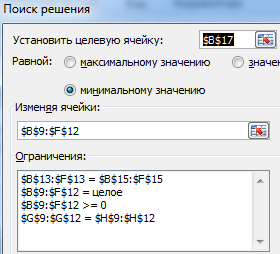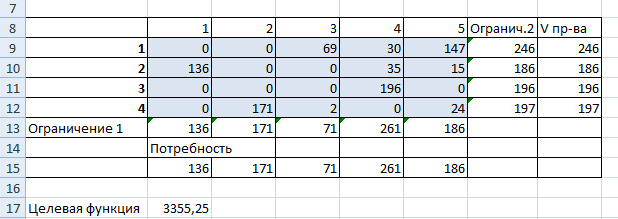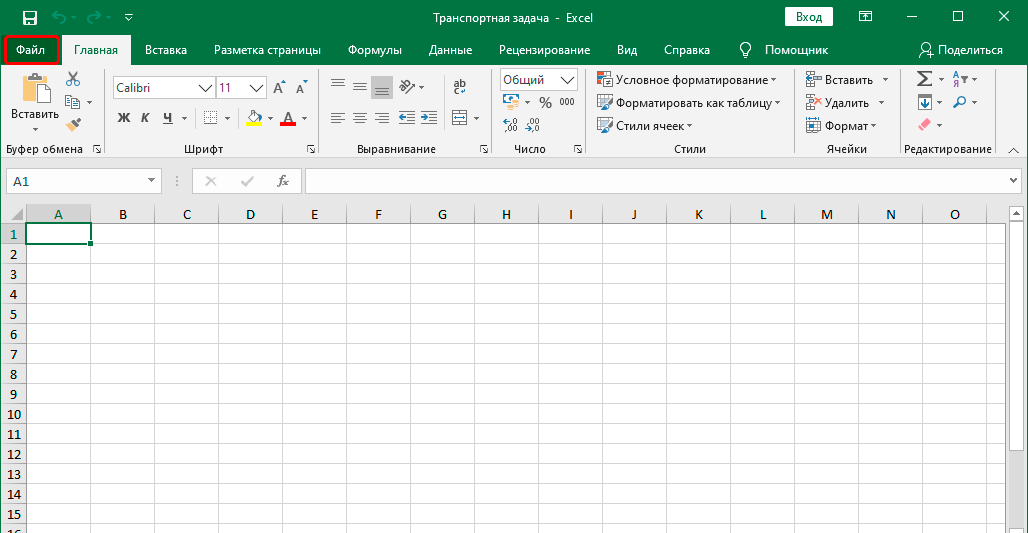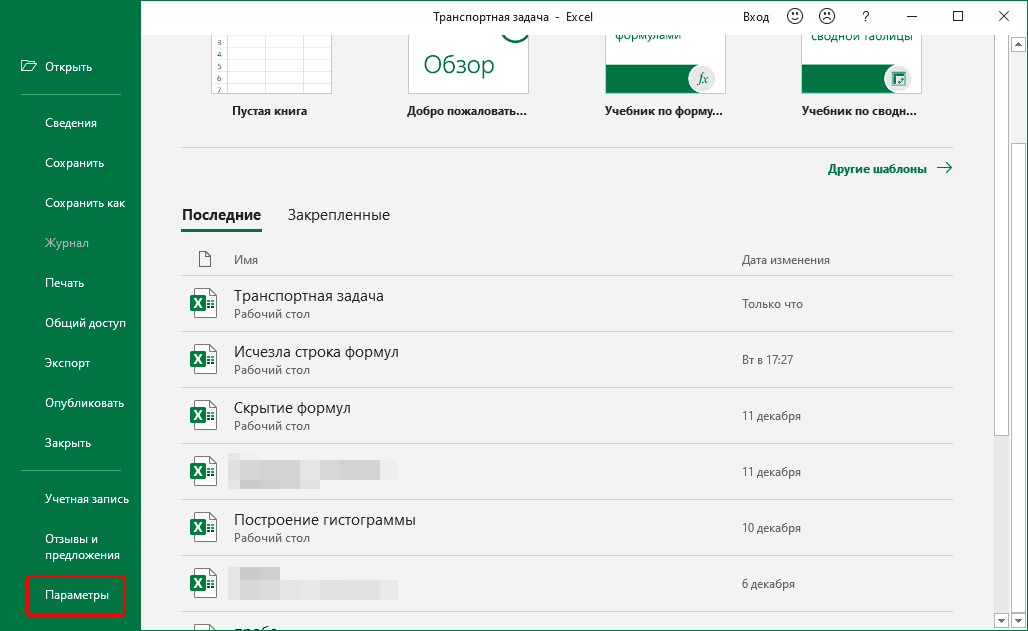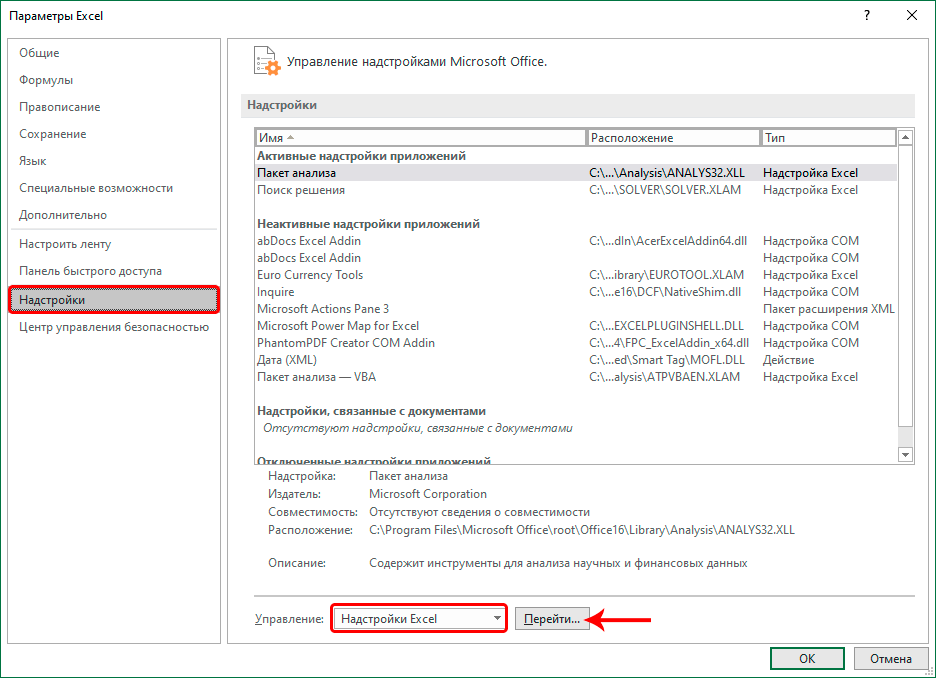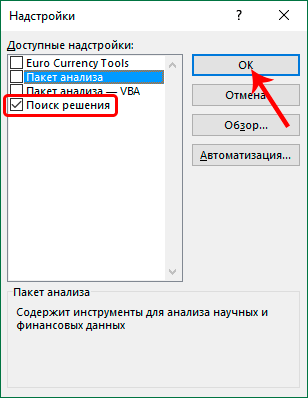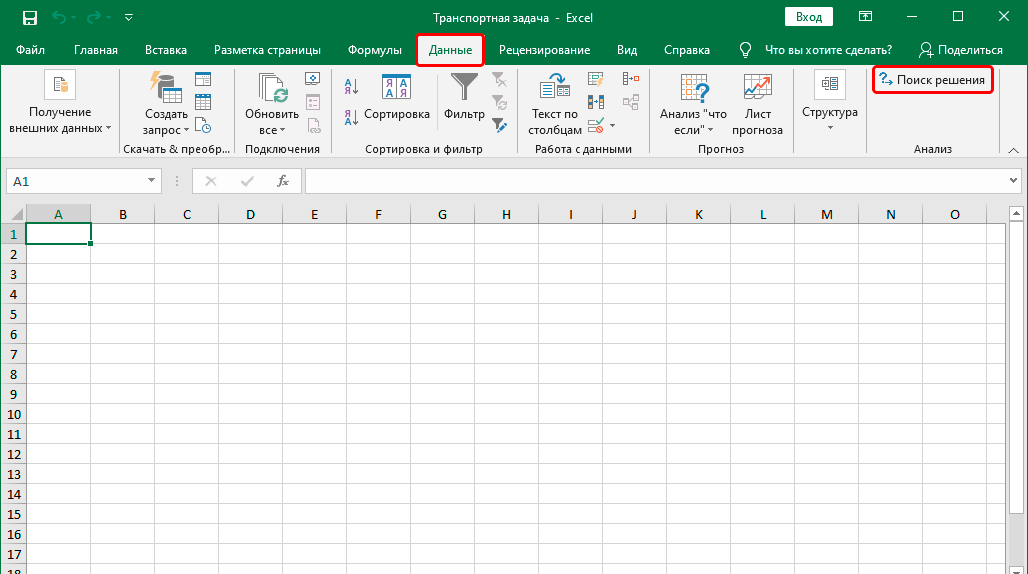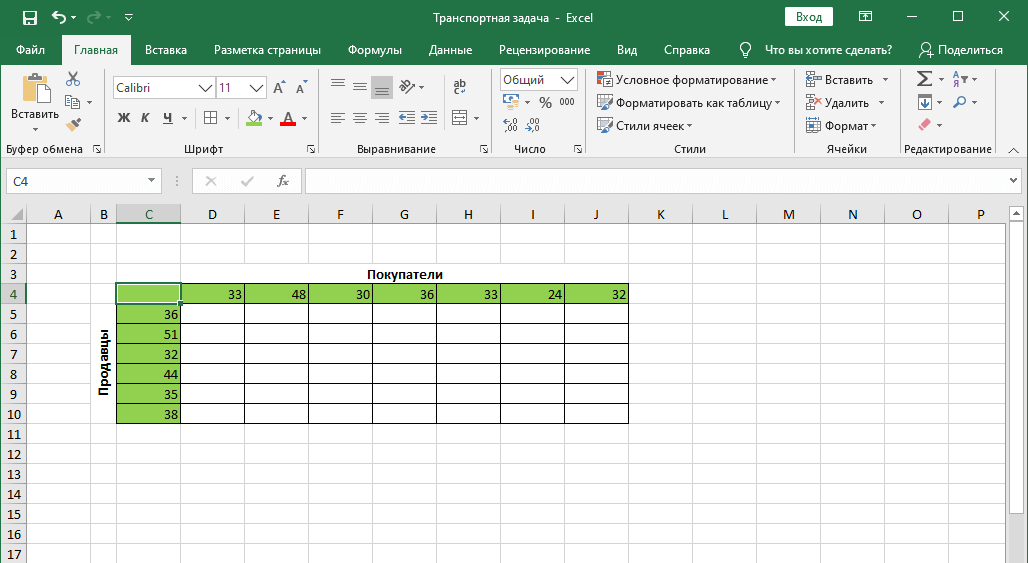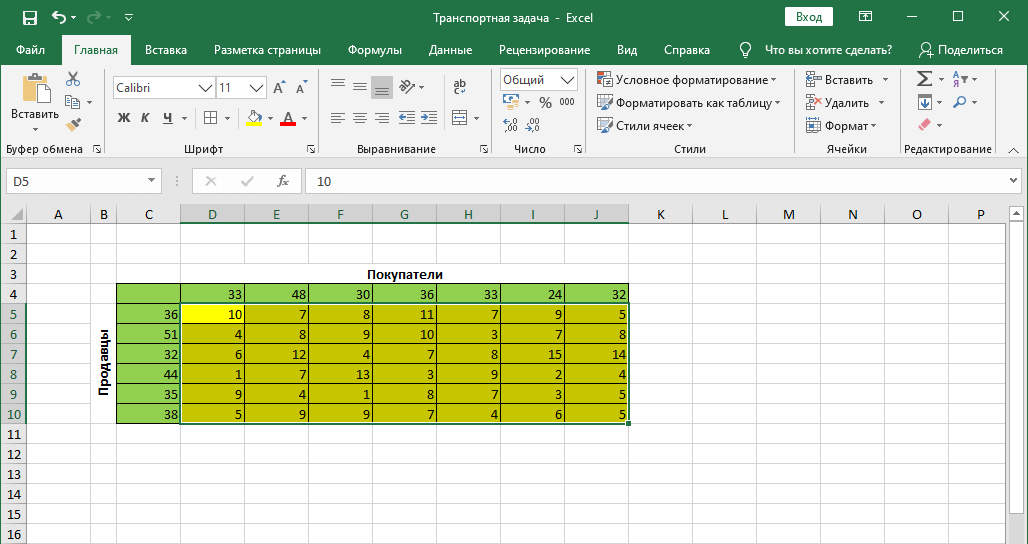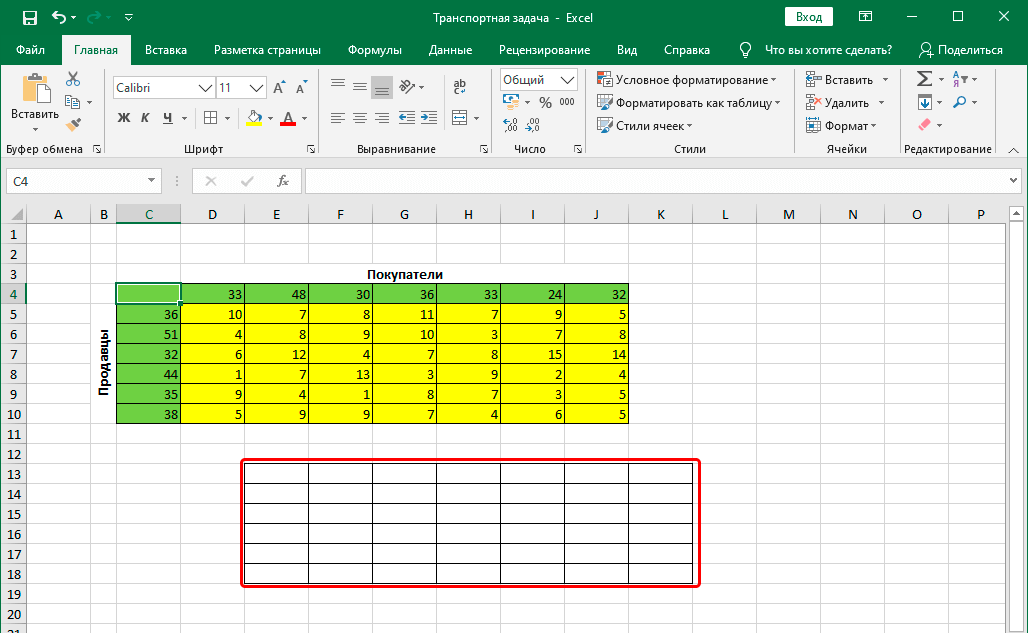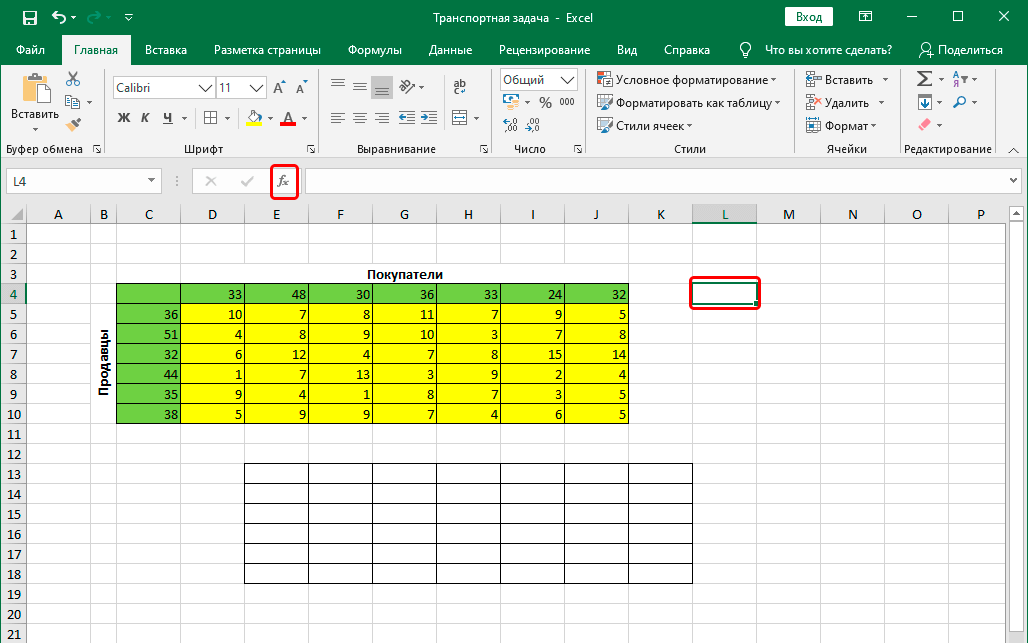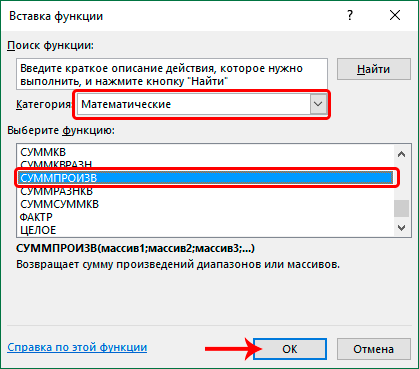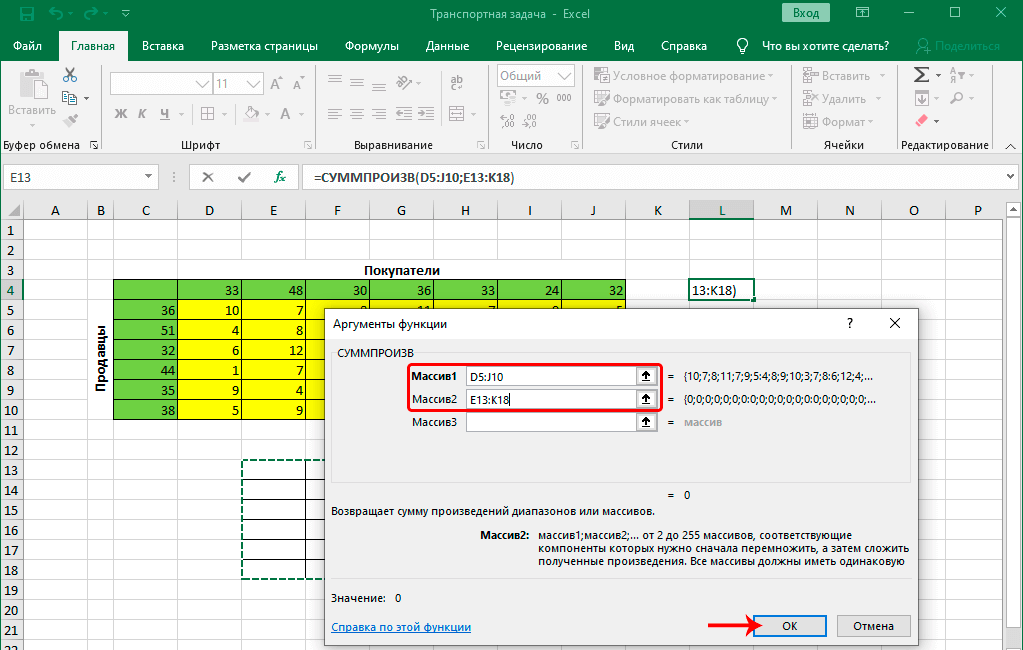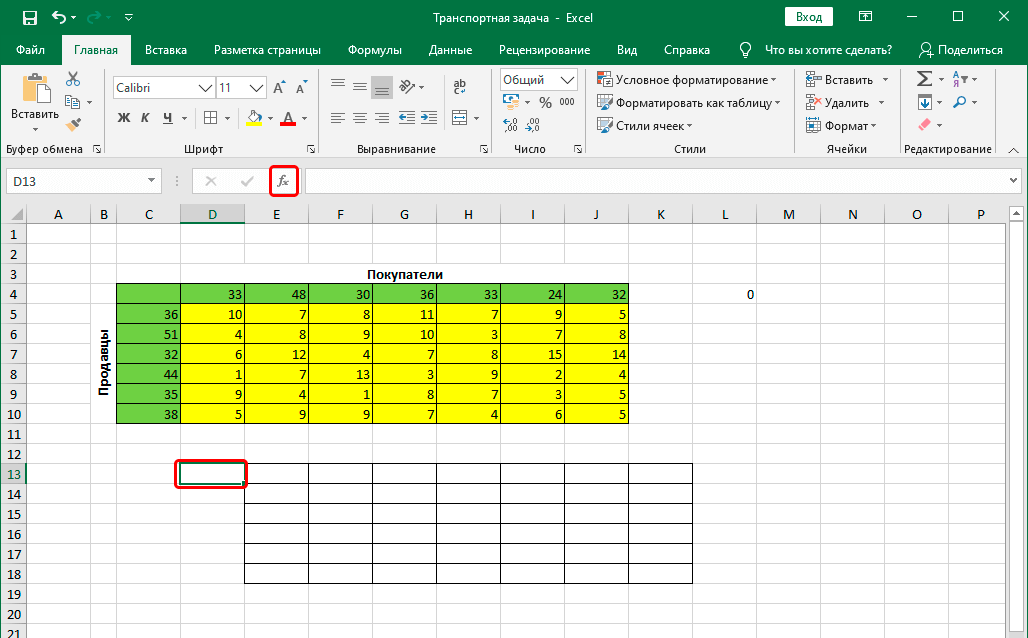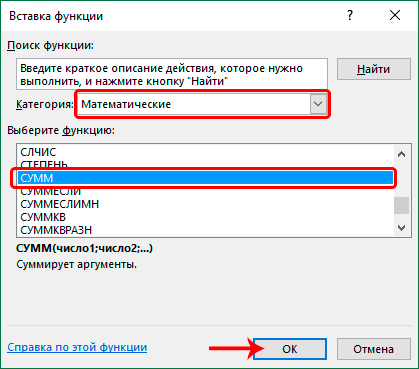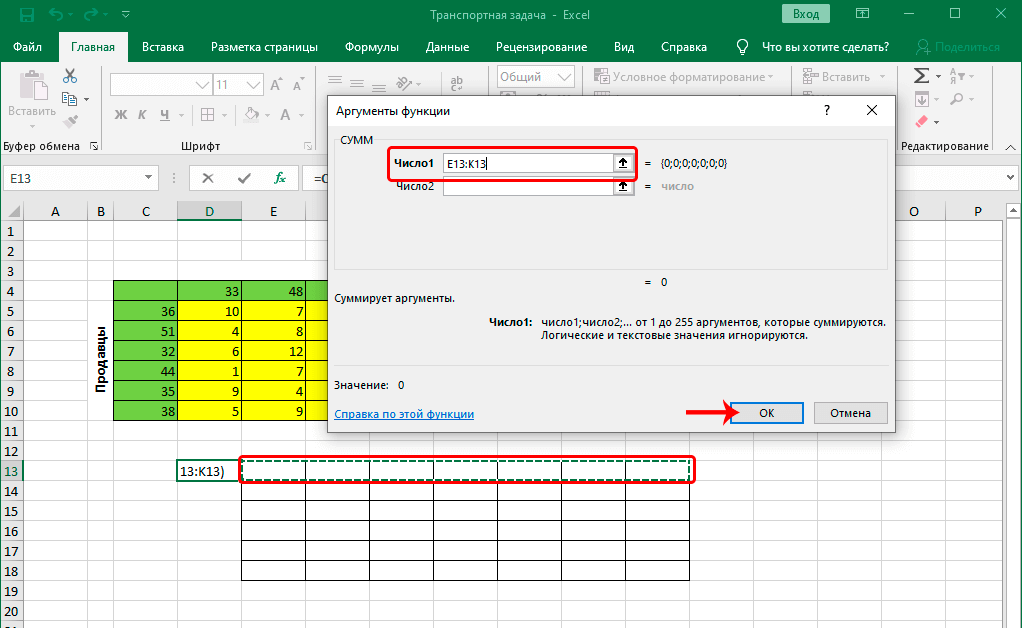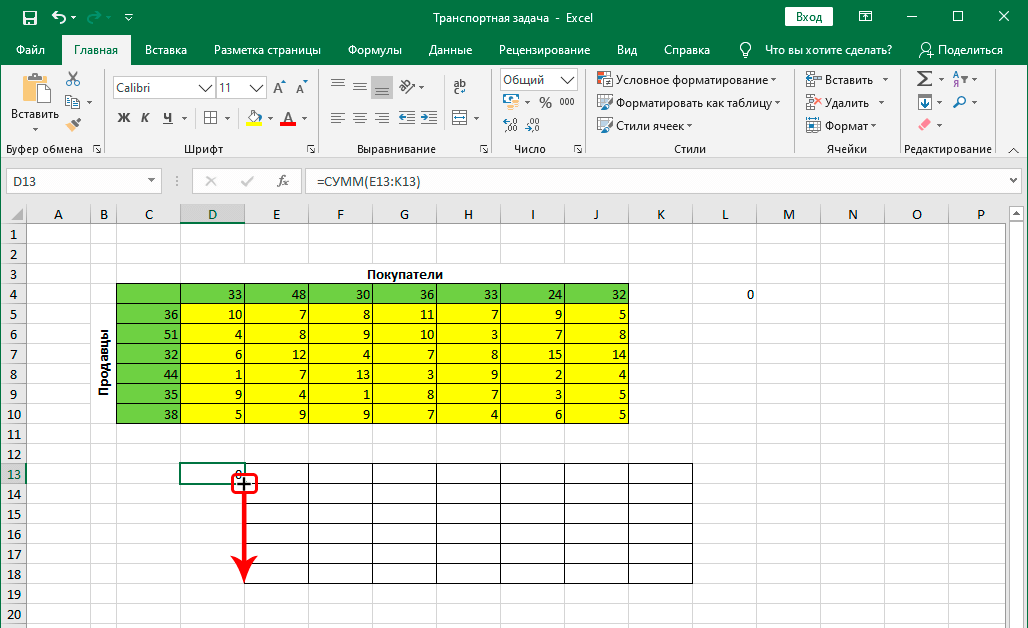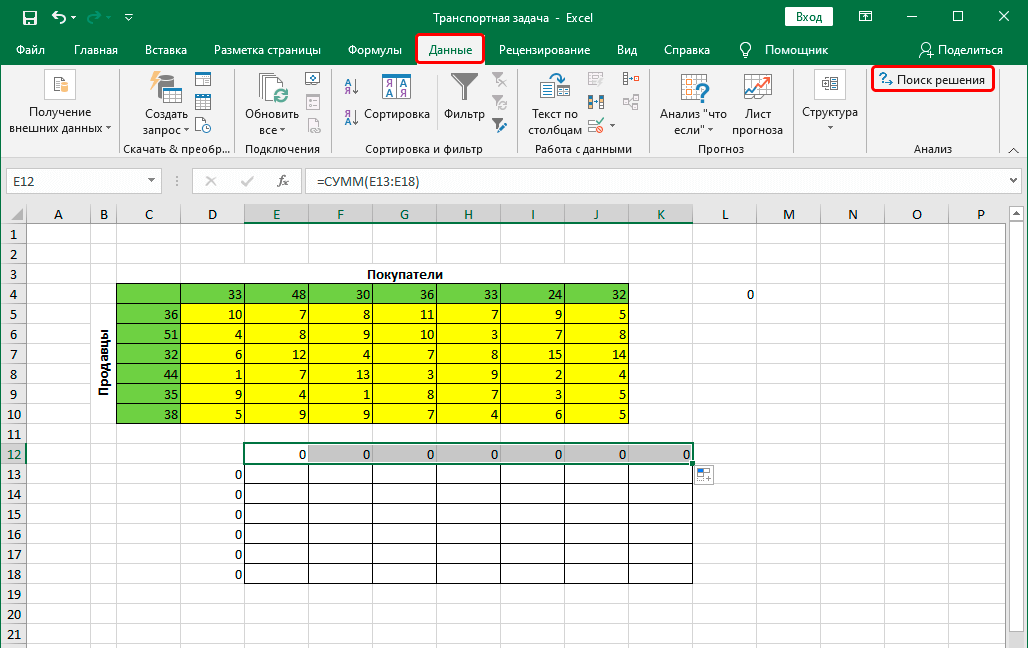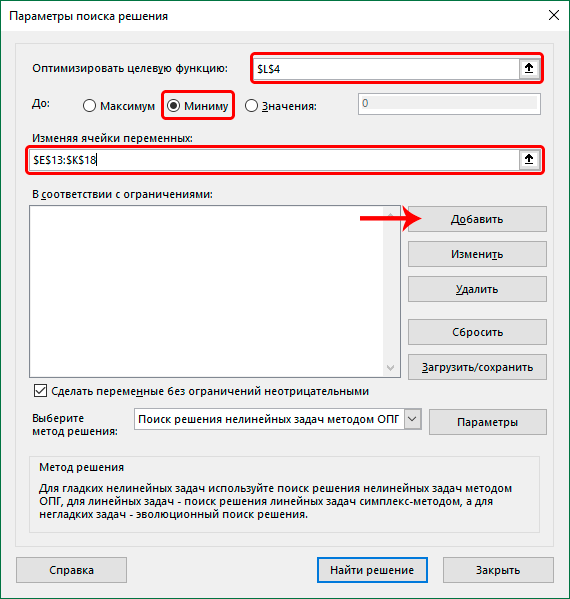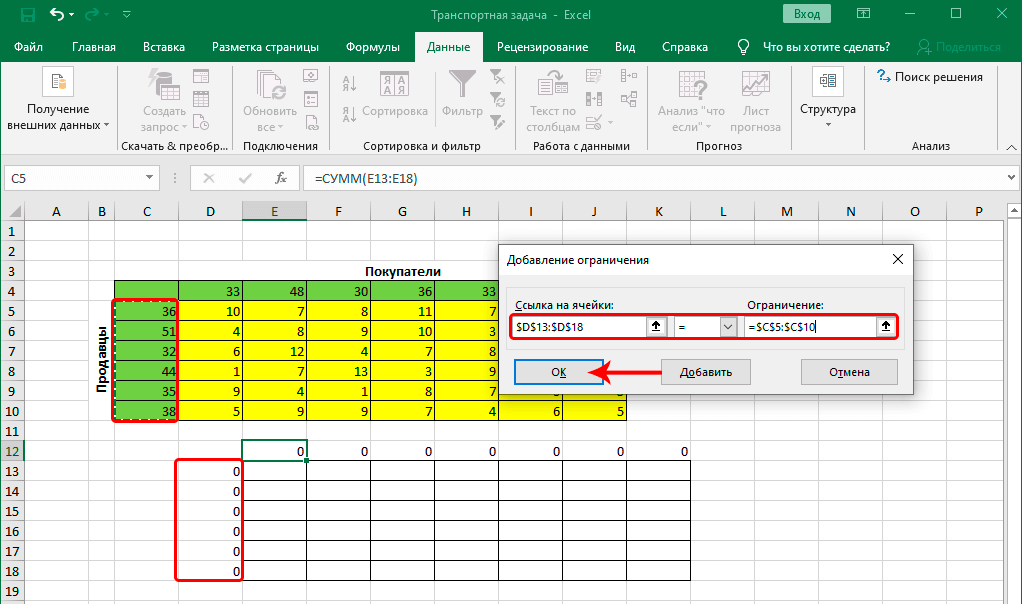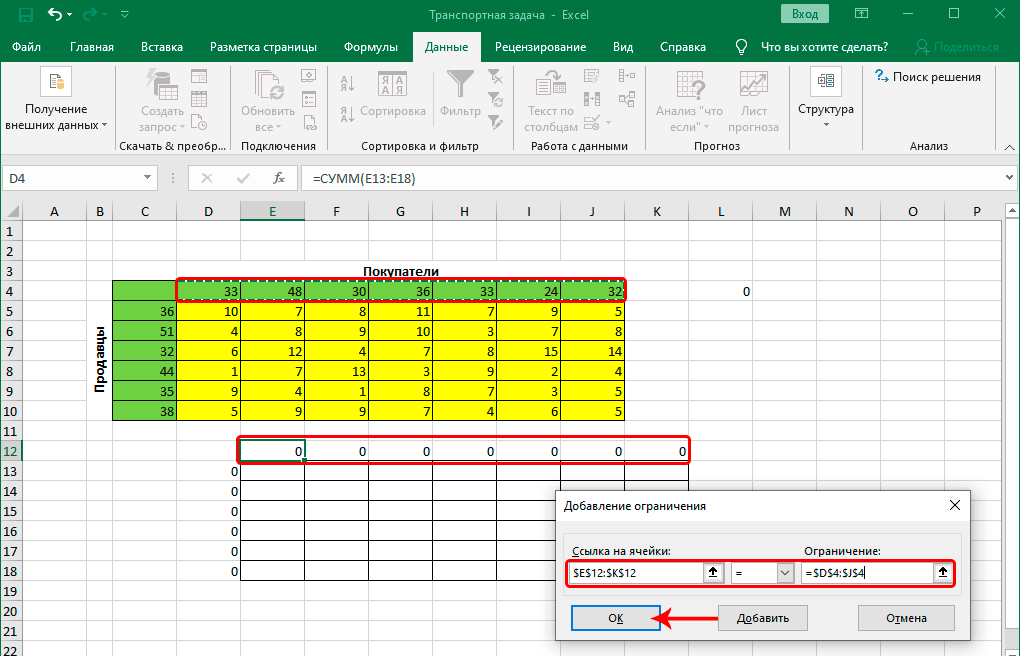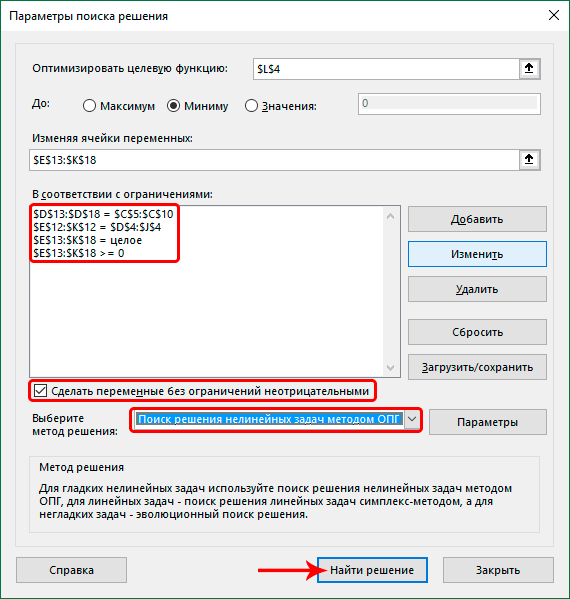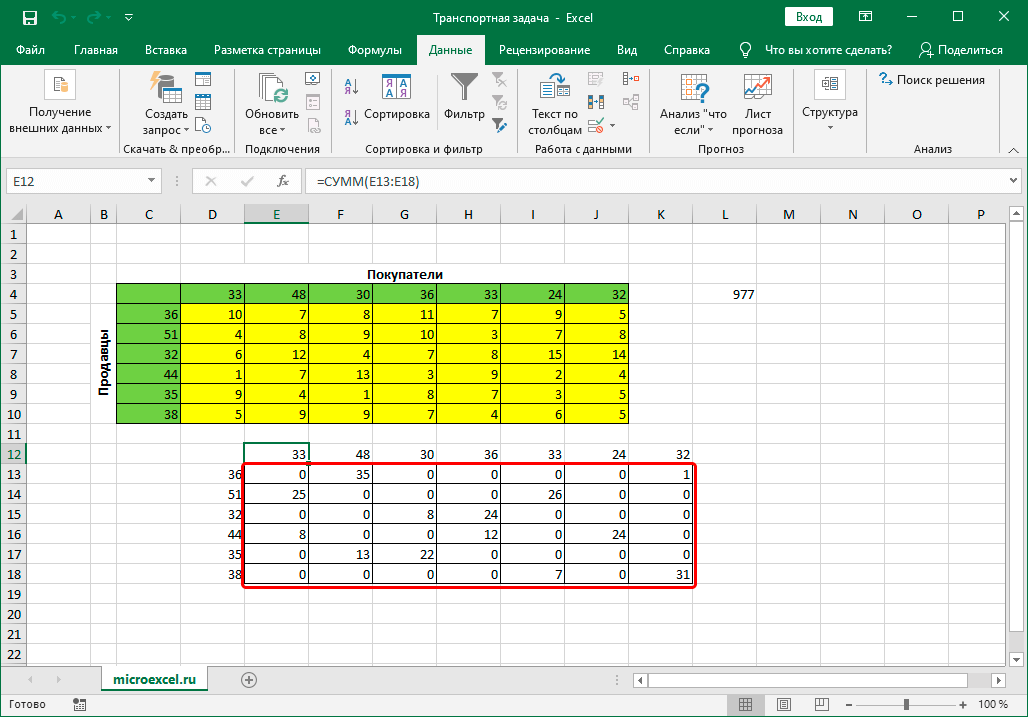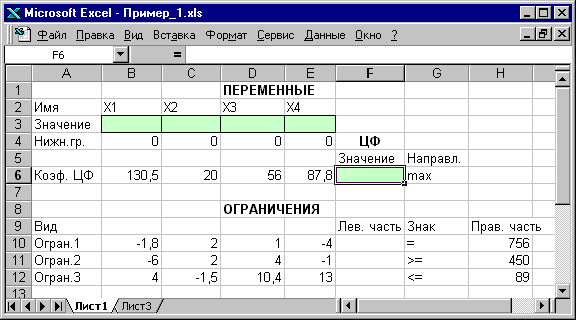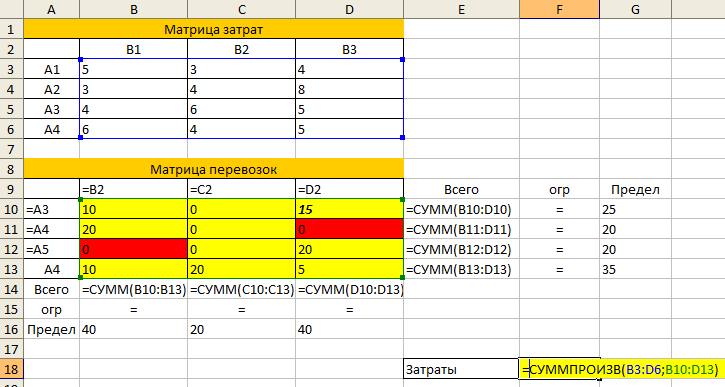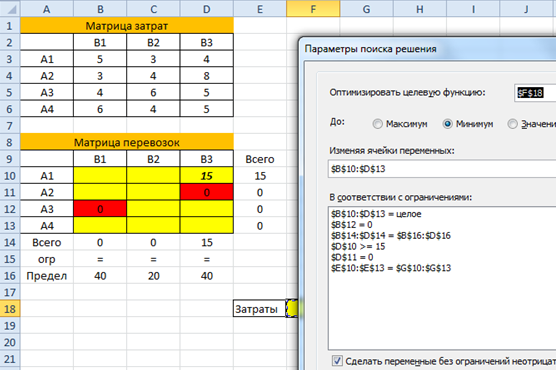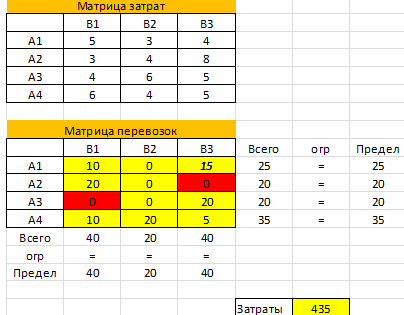Содержание
- Транспортная задача в Microsoft Excel
- Общее описание транспортной задачи
- Инструменты для решения транспортной задачи в Эксель
- Пример решения транспортной задачи в Excel
- Условия задачи
- Решение задачи
- Решение транспортной задачи в Excel с примером и описанием
- Виды транспортных задач
- Пример решения транспортной задачи в Excel
- Решение открытой транспортной задачи в Excel
- Как решить транспортную задачу в Excel
- Транспортная задача: описание
- Подготовительный этап: включение функции “Поиск решения”
- Пример задачи и ее решение
- Условия задачи
- Алгоритм решения
- Заключение
Транспортная задача в Microsoft Excel
Транспортная задача представляет собой задачу поиска наиболее оптимального варианта перевозок однотипного товара от поставщика к потребителю. Её основой является модель, широко применяемая в различных сферах математики и экономики. В Microsoft Excel имеются инструменты, которые значительно облегчают решение транспортной задачи. Выясним, как их использовать на практике.
Общее описание транспортной задачи
Главной целью транспортной задачи является поиск оптимального плана перевозок от поставщика к потребителю при минимальных затратах. Условия такой задачи записываются в виде схемы или матрицы. Для программы Excel используется матричный тип.
Если общий объем товара на складах поставщика равен величине спроса, транспортная задача именуется закрытой. Если эти показатели не равны, то такую транспортную задачу называют открытой. Для её решения условия следует привести к закрытому типу. Для этого добавляют фиктивного продавца или фиктивного покупателя с запасами или потребностями равными разнице между спросом и предложением в реальной ситуации. При этом в таблице издержек добавляется дополнительный столбец или строка с нулевыми значениями.
Инструменты для решения транспортной задачи в Эксель
Для решения транспортной задачи в Excel используется функция «Поиск решения». Проблема в том, что по умолчанию она отключена. Для того, чтобы включить данный инструмент, нужно выполнить определенные действия.
- Делаем перемещение во вкладку «Файл».
- Кликаем по подразделу «Параметры».
Пример решения транспортной задачи в Excel
Теперь давайте разберем конкретный пример решения транспортной задачи.
Условия задачи
Имеем 5 поставщиков и 6 покупателей. Объёмы производства этих поставщиков составляют 48, 65, 51, 61, 53 единиц. Потребность покупателей: 43, 47, 42, 46, 41, 59 единиц. Таким образом, общий объем предложения равен величине спроса, то есть, мы имеем дело с закрытой транспортной задачей.
Кроме того, по условию дана матрица затрат перевозок из одного пункта в другой, которая отображена на иллюстрации ниже зеленым цветом.
Решение задачи
Перед нами стоит задача при условиях, о которых было сказано выше, свести транспортные расходы к минимуму.
- Для того, чтобы решить задачу, строим таблицу с точно таким же количеством ячеек, как и у вышеописанной матрицы затрат.
- Выделяем любую пустую ячейку на листе. Кликаем по значку «Вставить функцию», размещенному слева от строки формул.
- Открывается «Мастер функций». В списке, который предлагает он, нам следует отыскать функцию СУММПРОИЗВ. Выделяем её и жмем на кнопку «OK».
- Открывается окно ввода аргументов функции СУММПРОИЗВ. В качестве первого аргумента внесем диапазон ячеек матрицы затрат. Для этого достаточно выделить курсором данные ячейки. Вторым аргументом выступит диапазон ячеек таблицы, которая была приготовлена для расчетов. Затем, жмем на кнопку «OK».
- Кликаем по ячейке, которая расположена слева от верхней левой ячейки таблицы для расчетов. Как и в прошлый раз вызываем Мастер функций, открываем в нём аргументы функции СУММ. Кликнув по полю первого аргумента, выделяем весь верхний ряд ячеек таблицы для расчетов. После того, как их координаты занесены в соответствующее поле, кликаем по кнопке «OK».
- Становимся в нижний правый угол ячейки с функцией СУММ. Появляется маркер заполнения. Жмем на левую кнопку мыши и тянем маркер заполнения вниз до конца таблицы для расчета. Таким образом мы скопировали формулу.
- Кликаем по ячейке размещенной сверху от верхней левой ячейки таблицы для расчетов. Как и в предыдущий раз вызываем функцию СУММ, но на этот раз в качестве аргумента используем первый столбец таблицы для расчетов. Жмем на кнопку «OK».
- Копируем маркером заполнения формулу на всю строку.
- Переходим во вкладку «Данные». Там в блоке инструментов «Анализ» кликаем по кнопке «Поиск решения».
- Открываются параметры поиска решения. В поле «Оптимизировать целевую функцию» указываем ячейку, содержащую функцию СУММПРОИЗВ. В блоке «До» устанавливаем значение «Минимум». В поле «Изменяя ячейки переменных» указываем весь диапазон таблицы для расчета. В блоке настроек «В соответствии с ограничениями» жмем на кнопку «Добавить», чтобы добавить несколько важных ограничений.
- Запускается окно добавления ограничения. Прежде всего, нам нужно добавить условие того, что сумма данных в строках таблицы для расчетов должна быть равна сумме данных в строках таблицы с условием. В поле «Ссылка на ячейки» указываем диапазон суммы в строках таблицы расчетов. Затем выставляем знак равно (=). В поле «Ограничение» указываем диапазон сумм в строках таблицы с условием. После этого, жмем на кнопку «OK».
- Аналогичным образом добавляем условие, что столбцы двух таблиц должны быть равны между собой. Добавляем ограничение, что сумма диапазона всех ячеек в таблице для расчета должна быть большей или равной 0, а также условие, что она должна быть целым числом. Общий вид ограничений должен быть таким, как представлен на изображении ниже. Обязательно проследите, чтобы около пункта «Сделать переменные без ограничений неотрицательными» стояла галочка, а методом решения был выбран «Поиск решения нелинейных задач методом ОПГ». После того, как все настройки указаны, жмем на кнопку «Найти решение».
- После этого происходит расчет. Данные выводятся в ячейки таблицы для расчета. Открывается окно результатов поиска решения. Если результаты вас удовлетворяют, жмите на кнопку «OK».
Как видим, решение транспортной задачи в Excel сводится к правильному формированию вводных данных. Сами расчеты выполняет вместо пользователя программа.
Источник
Решение транспортной задачи в Excel с примером и описанием
Практически все транспортные задачи имеют единую математическую модель. Классический вариант решения иллюстрирует самый экономный план перевозок одинаковых или схожих продуктов от производственного объекта в пункт потребления.
Планирование перевозок с помощью математических и вычислительных методов дает хороший экономический эффект.
Виды транспортных задач
Условия и ограничения транспортной задачи достаточно обширны и разнообразны. Поэтому для ее решения разработаны специальные методы. С помощью любого из них можно найти опорное решение. А впоследствии улучшить его и получить оптимальный вариант.
Условия транспортной задачи можно представить двумя способами:
В процессе решения могут быть ограничения (либо задача решается без них).
По характеру условий различают следующие типы транспортных задач:
- открытые открытые транспортные задачи (запас товара у поставщика не совпадает с потребностью в товаре у потребителя);
- закрытые (суммарные запасы продукции у поставщиков и потребителей совпадают).
Закрытая транспортная задача может решаться методом потенциалов. Она всегда разрешима. Открытый тип сводят к закрытому с помощью прибавления к суммарному запасу или потребности в товаре недостающих единиц, чтобы добиться равенства.
Пример решения транспортной задачи в Excel
Предприятия А1, А2, А3 и А4 производят однородную продукцию а1, а2, а3 и а4, соответственно. В условных единицах – 246, 186, 196 и 197. Затем товар поступает в пять пунктов назначения: В1, В2, В3, В4 и В5. Это потребители продукции. Они готовы ежедневно принимать 136, 171, 71, 261 и 186 единиц товара.
Стоимость перевозки единицы продукции с учетом удаленности от пункта назначения:
| Производители | Потребители | Объем производства | ||||
| В1 | В2 | В3 | В4 | В5 | ||
| А1 | 4,2 | 4 | 3,35 | 5 | 4,65 | 246 |
| А2 | 4 | 3,85 | 3,5 | 4,9 | 4,55 | 186 |
| А3 | 4,75 | 3,5 | 3,4 | 4,5 | 4,4 | 196 |
| А4 | 5 | 3 | 3,1 | 5,1 | 4,4 | 197 |
| Объем потребления | 136 | 171 | 71 | 261 | 186 |
Задача: минимизировать транспортные расходы по перевозке продукции.
- Проверим, является ли модель транспортной задачи сбалансированной. Для этого все количество производимого товара сравним с суммарным объемом потребности в продукции: 246 + 186 + 196 + 197 = 136 + 171 + 71 + 261 + 186. Вывод – модель сбалансированная.
- Сформулируем ограничения: объем перевозимой продукции не может быть отрицательным и весь товар должен быть доставлен к пунктам назначения (т.к. модель сбалансированная).
- Введем стоимость перевозки единицы продукции в рабочие ячейки Excel.
- Введем формулы для расчета суммарной потребности в товаре. Это будет первое ограничение.
- Введем формулы для расчета суммарного объема производства. Это будет второе ограничение.
- Вносим известные значения потребности в товаре и объема производства.
- Вводим формулу целевой функции СУММПРОИЗВ(B3:F6; B9:F12), где первый массив (B3:F6) – стоимость единицы перевозки товаров. Второй (B9:F12) – искомые значения транспортных расходов.
- Вызываем команду «Поиск решения» на закладке «Данные» (если там нет данного инструмента, то его нужно подключить в настройках Excel, а как это сделать описано в статье: расширенные возможности финансового анализа). Заполняем диалоговое окно. В графе «Установить целевую ячейку» — ссылка на целевую функцию. Ставим галочку «Равной минимальному значению». В поле «Изменяя ячейки» — массив искомых критериев. В поле «Ограничения»: искомый массив >=0, целые числа; «ограничение 1» = объему потребностей; «ограничение 2» = объему производства.
- Нажимаем «Выполнить». Команда подберет оптимальные переменные при заданных ограничениях.
Так выглядит «сырой» вариант работы инструмента. Экспериментируя с полученными данными, находим подходящие значения.
Решение открытой транспортной задачи в Excel
При таком типе возможны два варианта развития событий:
- суммарный объем производства превышает суммарную потребность в товаре;
- суммарная потребность больше суммы запасов.
Открытую транспортную задачу приводят к закрытому типу. В первом случае вводят фиктивного потребителя. Его потребности равны разнице всего объема производства и суммы существующих потребностей.
Во втором случае вводят фиктивного поставщика. Объем его производства равен разнице суммарной потребности и суммарных запасов.
Единица перевозки груза для фиктивного участника равняется 0.
Когда все преобразования выполнены, транспортная задача становится закрытой и решается обычным способом.
Источник
Как решить транспортную задачу в Excel
Эксель можно использовать для решения широкого спектра задач, в том числе, для нахождения наилучшего способа осуществления перевозок от производителя (продавца) к потребителю (покупателю). Давайте посмотрим, каким образом это можно реализовать в программе.
Транспортная задача: описание
С помощью транспортной задачи можно найти наилучший вариант перевозки с минимальными издержками между двумя взаимодействующими контрагентами (в рамках данной статьи будем рассматривать покупателей и продавцов). Чтобы приступить к решению, нужно представить исходные данные в схематичном или матричном виде. Последний вариант применяется в Эксель.
Транспортные задачи бывают двух типов:
- Закрытая – совокупное предложение продавца равняется общему спросу.
- Открытая – спрос и предложение не равны. Чтобы решить такую задачу, нужно сначала привести ее к закрытому типу. В этом случае добавляется условный покупатель или продавец с недостающим количеством спроса или предложения. Также в таблицу издержек следует внести соответствующую запись (с нулевыми значениями).
Подготовительный этап: включение функции “Поиск решения”
Чтобы решить транспортную задачу в Эксель, нужно воспользоваться функцией “Поиск решения”, которую нужно предварительно активировать, т.к. изначально она не включена. Алгоритм действий следующий:
- Открываем меню “Файл”.
- В перечне слева выбираем пункт “Параметры”.
- В параметрах кликаем по подразделу “Надстройки”. Затем в правой части окна в самом низу, выбрав значение “Надстройки Excel” для параметра “Управление”, щелкаем по кнопке “Перейти”.
- В открывшемся окне ставим галочку напротив надстройки “Поиск решения” и жмем OK.
- В результате, если мы перейдем во вкладу “Данные”, то увидим здесь кнопку “Поиск решения” в группе инструментов “Анализ”.
Пример задачи и ее решение
Чтобы лучше понять, как решать транспортные задачи в Excel, давайте рассмотрим конкретный практический пример.
Условия задачи
Допустим, у нас есть 6 продавцов и 7 покупателей. Предложение продавцов составляет 36, 51, 32, 44, 35 и 38 единиц. Спрос покупателей следующий: 33, 48, 30, 36, 33, 24 и 32 единицы. Суммарные количества по спросу и предложению равны, следовательно, это транспортная задача закрытого типа.
Также, мы имеем данные по издержкам перевозок из одного пункта в другой (ячейки с желтым фоном).
Алгоритм решения
Итак, приступи к решению нашей задачи:
- Для начала строим таблицу, количество строк и столбцов в которой соответствует числу продавцов и покупателей, соответственно.
- Перейдя в любую свободную ячейку щелкаем по кнопке “Вставить функцию” (fx).
- В открывшемся окне выбираем категорию “Математические”, в списке операторов отмечаем “СУММПРОИЗВ”, после чего щелкаем OK.
- На экране отобразится окно, в котором нужно заполнить аргументы:
- в поле для ввода значения напротив первого аргумента “Массив1” указываем координаты диапазона ячеек матрицы затрат (с желтым фоном). Сделать это можно, используя клавиши на клавиатуре, или просто выделив нужную область в самой таблице с помощью зажатой левой кнопки мыши.
- в качестве значения второго аргумента “Массив2” указываем диапазон ячеек новой таблицы (либо вручную, либо выделив нужные элементы на листе).
- по готовности жмем OK.
- Щелкаем по ячейке, расположенной слева от самого верхнего левого элемента новой таблицы, после чего снова жмем кнопку “Вставить функцию”.
- На этот раз нам нужна функция “СУММ”, которая также, находится в категории “Математические”.
- Теперь нужно заполнить аргументы. В качестве значения аргумента “Число1” указываем верхнюю строку созданной для расчетов таблицы (целиком) – вручную или методом выделения на листе. Жмем кнопку OK, когда все готово.
- В ячейке с функцией появится результат, равный нулю. Наводим указатель мыши на ее правый нижний угол, и когда появится Маркер заполнения в виде черного плюсика, зажав левую кнопку мыши тянем его до конца таблицы.
- Это позволит скопировать формулу и получить аналогичные результаты для остальных строк.
- Выбираем ячейку, которая находится сверху от самого верхнего левого элемента созданной таблицы. Аналогично описанным выше действиям вставляем в нее функцию “СУММ”.
- В значении аргумента “Число1” теперь указываем (вручную или с помощью выделения на листе) все ячейки первого столбца, после чего кликаем OK.
- С помощью Маркера заполнения выполняем копирование формулы на оставшиеся ячейки строки.
- Переключаемся во вкладку “Данные”, где жмем по кнопке функции “Поиск решения” (группа инструментов “Анализ”).
- Перед нами появится окно с параметрами функции:
- в качестве значения параметра “Оптимизировать целевую функцию” указываем координаты ячейки, в которую ранее была вставлена функция “СУММПРОИЗВ”.
- для параметра “До” выбираем вариант – “Минимум”.
- в области для ввода значений напротив параметра “Изменяя ячейки переменных” указываем диапазон ячеек новой таблицы (без суммирующей строки и столбца).
- нажимаем кнопку “Добавить” в блоке “В соответствии с ограничениями”.
- Откроется небольшое окошко, в котором мы можем добавить ограничение – сумма значений первых столбцов исходной и созданной таблицы должны быть равны.
- становимся в поле “Ссылка на ячейки”, после чего указываем нужный диапазон данных в таблице для расчетов.
- затем выбираем знак “равно”.
- в качестве значения для параметра “Ограничение” указываем координаты аналогичного столбца в исходной таблице.
- щелкаем OK по готовности.
- Таким же способом добавляем условие по равенству сумм верхних строк таблиц.
- Также добавляем следующие условия касательно суммы ячеек в таблице для расчетов (диапазон совпадает с тем, который мы указали для параметра “Изменяя ячейки переменных”):
- больше или равно нулю;
- целое число.
- В итоге получаем следующий список условий в поле “В соответствии с ограничениями”. Проверяем, чтобы обязательно была поставлена галочка напротив опции “Сделать переменные без ограничений неотрицательными”, а также, чтобы в качестве метода решения стояло значение “Поиск решения нелинейных задач методов ОПГ”. Когда все готово, нажимаем “Найти решение”.
- В результате будет выполнен расчет и отобразится окно с результатами поиска решения. Оцениваем их, и в случае, когда они нас устраивают, нажимаем OK.
- Все готово, мы получили таблицу с заполненными данными и транспортную задачу можно считать успешно решенной.
Заключение
Таким образом, с помощью программы Эксель достаточно просто решить транспортную задачу. Самое главное – правильно заполнить начальные данные и четко следовать плану действий, и тогда проблем быть не должно, т.к. программа все расчеты выполнит сама.
Источник
Практически все транспортные задачи имеют единую математическую модель. Классический вариант решения иллюстрирует самый экономный план перевозок одинаковых или схожих продуктов от производственного объекта в пункт потребления.
Планирование перевозок с помощью математических и вычислительных методов дает хороший экономический эффект.
Виды транспортных задач
Условия и ограничения транспортной задачи достаточно обширны и разнообразны. Поэтому для ее решения разработаны специальные методы. С помощью любого из них можно найти опорное решение. А впоследствии улучшить его и получить оптимальный вариант.
Условия транспортной задачи можно представить двумя способами:
- в виде схемы;
- в виде матрицы.
В процессе решения могут быть ограничения (либо задача решается без них).
По характеру условий различают следующие типы транспортных задач:
- открытые открытые транспортные задачи (запас товара у поставщика не совпадает с потребностью в товаре у потребителя);
- закрытые (суммарные запасы продукции у поставщиков и потребителей совпадают).
Закрытая транспортная задача может решаться методом потенциалов. Она всегда разрешима. Открытый тип сводят к закрытому с помощью прибавления к суммарному запасу или потребности в товаре недостающих единиц, чтобы добиться равенства.
Пример решения транспортной задачи в Excel
Предприятия А1, А2, А3 и А4 производят однородную продукцию а1, а2, а3 и а4, соответственно. В условных единицах – 246, 186, 196 и 197. Затем товар поступает в пять пунктов назначения: В1, В2, В3, В4 и В5. Это потребители продукции. Они готовы ежедневно принимать 136, 171, 71, 261 и 186 единиц товара.
Стоимость перевозки единицы продукции с учетом удаленности от пункта назначения:
| Производители | Потребители | Объем производства | ||||
| В1 | В2 | В3 | В4 | В5 | ||
| А1 | 4,2 | 4 | 3,35 | 5 | 4,65 | 246 |
| А2 | 4 | 3,85 | 3,5 | 4,9 | 4,55 | 186 |
| А3 | 4,75 | 3,5 | 3,4 | 4,5 | 4,4 | 196 |
| А4 | 5 | 3 | 3,1 | 5,1 | 4,4 | 197 |
| Объем потребления | 136 | 171 | 71 | 261 | 186 |
Задача: минимизировать транспортные расходы по перевозке продукции.
- Проверим, является ли модель транспортной задачи сбалансированной. Для этого все количество производимого товара сравним с суммарным объемом потребности в продукции: 246 + 186 + 196 + 197 = 136 + 171 + 71 + 261 + 186. Вывод – модель сбалансированная.
- Сформулируем ограничения: объем перевозимой продукции не может быть отрицательным и весь товар должен быть доставлен к пунктам назначения (т.к. модель сбалансированная).
- Введем стоимость перевозки единицы продукции в рабочие ячейки Excel.
- Введем формулы для расчета суммарной потребности в товаре. Это будет первое ограничение.
- Введем формулы для расчета суммарного объема производства. Это будет второе ограничение.
- Вносим известные значения потребности в товаре и объема производства.
- Вводим формулу целевой функции СУММПРОИЗВ(B3:F6; B9:F12), где первый массив (B3:F6) – стоимость единицы перевозки товаров. Второй (B9:F12) – искомые значения транспортных расходов.
- Вызываем команду «Поиск решения» на закладке «Данные» (если там нет данного инструмента, то его нужно подключить в настройках Excel, а как это сделать описано в статье: расширенные возможности финансового анализа). Заполняем диалоговое окно. В графе «Установить целевую ячейку» — ссылка на целевую функцию. Ставим галочку «Равной минимальному значению». В поле «Изменяя ячейки» — массив искомых критериев. В поле «Ограничения»: искомый массив >=0, целые числа; «ограничение 1» = объему потребностей; «ограничение 2» = объему производства.
- Нажимаем «Выполнить». Команда подберет оптимальные переменные при заданных ограничениях.
Так выглядит «сырой» вариант работы инструмента. Экспериментируя с полученными данными, находим подходящие значения.
Решение открытой транспортной задачи в Excel
При таком типе возможны два варианта развития событий:
- суммарный объем производства превышает суммарную потребность в товаре;
- суммарная потребность больше суммы запасов.
Открытую транспортную задачу приводят к закрытому типу. В первом случае вводят фиктивного потребителя. Его потребности равны разнице всего объема производства и суммы существующих потребностей.
Во втором случае вводят фиктивного поставщика. Объем его производства равен разнице суммарной потребности и суммарных запасов.
Единица перевозки груза для фиктивного участника равняется 0.
Когда все преобразования выполнены, транспортная задача становится закрытой и решается обычным способом.
Читайте также по теме: решение транспортной задачи методом потенциалов в Excel.
Подборка по базе: теорвер задача 1.docx, Решение задач — Паскаль.pdf, тема 10 задача 3.docx, 7 Анализ кадров Ethernet и просмотр сетевого трафика с помощью (, !Куда обратиться за помощью Алтайский край.pdf, Переделанные задачи.pdf, Презентация к докладу на тему _Типы и виды задач в начальной шко, Ситуационные задачи по ПМ 01 МДК 01.03 Сестринское дело в систем, Информатика решение.docx, БАНК ЗАДАЧ.docx
Типовые задачи (примеры и задания для самостоятельного решения)
Задача 1. Методом определения центра тяжести грузопотоков найти ориентировочное место для расположения склада, снабжающего магазины.
На территории района (рис.1) имеется 8 магазинов, торгующих продовольственными товарами.
Рисунок 1. Карта района обслуживания
У
4
словные обозначения:
— расстояние между обслуживаемыми магазинами — потребителями материального
потока, км;
620 — № магазина и его грузооборот (например, магазин № 6, грузооборот — 20 т/мес);

Методические указания
В таблице 2 приведены координаты обслуживаемых магазинов (в прямоугольной системе координат), а также их месячный грузооборот.
Таблица 2. Грузооборот и координаты обслуживаемых магазинов
| №
магазина |
Координата X | Координата У | Грузооборот, т/мес. |
| 1 | 10 | 10 | 15 |
| 2 | 23 | 41 | 10 |
| 3 | 48 | 59 | 20 |
| 4 | 36 | 27 | 5 |
| 5 | 60 | 34 | 10 |
| 6 | 67 | 20 | 20 |
| 7 | 81 | 29 | 45 |
| 8 | 106 | 45 | 30 |
Пользуясь приведенными в теоретических пояснениях к заданию формулами, необходимо найти координаты точки (Хсклад, Усклад), в окрестностях которой рекомендуется организовать работу распределительного склада, а также указать эту точку на чертеже.
Прежде чем приступить к расчетам, необходимо выполнить чертеж к заданию. Для этого, желательно на миллиметровой бумаге, следует нанести координатные оси, а затем точки, в которых размещены магазины. Рекомендуемый масштаб: одно миллиметровое деление — один километр (рис.2.).
Рисунок 2. Определение места расположения склада методом поиска центра тяжести грузовых потоков (рядом с номером магазина указан его месячый грузооборот)
На рисунке рядом с номером магазина указан месячный грузооборот.
Координаты центра тяжести грузовых потоков (Хсклад,Ускяад), т.е. точки, в окрестностях которой может быть размещен распределительный склад, определяются по формулам:
где Гi — грузооборот i-го потребителя;
Хi, Уi — координаты i-го потребителя;
n — число потребителей.
Приведем в качестве примера расчет абсциссы центра тяжести грузовых потоков (Хсклад):
Ординату центра тяжести грузовых потоков предлагается рассчитать самостоятельно.
Точка территории, обеспечивающая минимум транспортной работы по доставке, в общем случае не совпадает с найденным центром тяжести, но, как правило, находится где-то недалеко. Подобрать приемлемое место для склада позволит последующий анализ возможных мест размещения в окрестностях найденного центра тяжести (в рамках данной работы не проводится). При этом необходимо оценить транспортную доступность местности, размер и конфигурацию возможного участка, а также планы местных властей в отношении намеченной территории.
Применение описанного метода имеет ограничение. На модели расстояние от пункта потребления материального потока до места размещения распределительного центра учитывается по прямой. В связи с этим моделируемый район должен иметь развитую сеть дорог, так как в противном случае будет нарушен основной принцип моделирования — принцип подобия модели и моделируемого объекта.
Задача 2. Определить оптимальное месторасположение распределительного склада методом центра тяжести по тарифу
Три молочных комбината — Царицынский молочный комбинат, Лианозовский молочный комбинат, Завод детских молочных продуктов — вместе обслуживают 5 магазинов, расположенных в Московской области. В табл. 3. приведены координаты молочных комбинатов и обслуживаемых магазинов. Комбинаты осуществляют среднюю партию поставки соответственно в размерах 250 т; 275 т; 185 т. Партии поставок при реализации клиентам соответственно равны: КА — 160 т; КВ — 110 т; КС — 170 т; KD — 150; КЕ — 120.
Необходимо определить месторасположение распределительного центра, который может обеспечить сбыт продукции молочных заводов среди потребителей, если известно, что тариф для поставщиков на перевозку продукции составляет 1 руб./т.км, а тарифы для клиентов на перевозку продукции равны: для КА — 0,8 руб./т-км; КВ — 0,5 руб./т-км; КС — 0,6 руб./т-км; KD — 0,7 руб./т-км; КЕ — 0,5 руб./т.км.
Таблица 3.
Координаты расположения поставщиков и потребителей продукции
| Координата | Поставщик | Клиент | ||||||
| Царицынский молочный комбинат | Лианозовский молочный комбинат | Завод детских молочных продуктов | КА | КВ | КС | KD | КЕ | |
| X | 20 | 50 | 70 | 55 | 15 | 35 | 40 | 46 |
| Y | 50 | 35 | 20 | 60 | 40 | 70 | 50 | 50 |
Решение рассматриваемой задачи основывается на нахождении центра тяжести, который определяется по формуле
где M — центр массы, км;
Rni— расстояние от начала осей координат до точки, обозначающей месторасположение поставщика, км;
Rki — расстояние от начала координат до точки, обозначающей месторасположение потребителя,км;
Tni— транспортный тариф для поставщика на перевозку груза, руб./ткм;
Тki— транспортный тариф для клиента на перевозку груза, руб./ткм;
Qni— объем груза, поставляемый i-м поставщиком, т;
Qki— объем груза, закупаемый i-м клиентом, т.
Пример решения задачи
1. Рассчитаем координаты центра тяжести грузовых потоков по оси X:
2. Рассчитаем координаты центра тяжести грузовых потоков по оси У:
Таким образом, оптимальное месторасположение склада находится в точке (43 км; 44 км).
Задача 3. Для самостоятельного решения
Торгово-посредническая компания «ТV» имеет 3 склада, которые обслуживаются 4 поставщиками. В табл. 4 приведены координаты месторасположения складов компании «ТV» и их поставщиков.
Поставщики осуществляют среднюю партию поставки в размерах: ПA — 75 т; ПB — 45 т; ПC -50 т; ПD — 30. Объемы заказов по складам равны: СA — 70 т; СB — 50 т; СC — 80 т.
Для минимизации транспортных расходов компания «ТV» приняла решение о строительстве распределительного центра в районе сбыта продукции. Необходимо определить место расположения распределительного центра, если известно, что тариф для поставщиков на перевозку продукции составляет ПA — 1,25 руб./ткм; ПB — 1 руб./ткм; ПC -1,75 руб./ткм; ПD — 1 руб/ткм, а тарифы для складов на перевозку продукции равны: для КA — 0,5 руб./ткм; КB — 0,6 руб./ткм; КC — 0,7 руб./ткм.
Таблица 4.
Координаты расположения поставщиков и складов торгово-посреднической компании «ТV» продукции
| Координата | Клиент | Поставщик | |||||
| СA | СB | СC | ПA | ПB | ПC | ПD | |
| X | 20 | 50 | 70 | 55 | 15 | 35 | 10 |
| Y | 5 | 35 | 20 | 60 | 40 | 70 | 20 |
Задача 4. Определение формы собственности склада
В связи с решением об увеличении объемов продаж перед торговой компанией «РИМ» встала проблема, что существующая собственная складская система не сможет поддерживать увеличение объема продаж. Вследствие этого компания вынуждена выбрать одну из двух альтернатив: приобрести склад в собственность или пользоваться услугами склада общего пользования.
Таблица 5.
Исходные данные задачи
| Суммарная величина грузопотока, проходящего через склад | 7000 т/год |
| Условно-постоянные затраты собственного склада | 750 000 у.е./год |
| Удельная стоимость грузопереработки на собственном складе | 3,5 у.е./т |
| Средняя цена закупки партии товара | 4000 у.е./т |
| Средняя торговая надбавка при оптовой продаже товаров | 8% |
| Коэффициент для расчета оплаты процентов за кредит | 0,045 |
| Тариф на услуги арендуемого склада | 6 у.е./м2 |
| Потребная площадь арендуемого склада | 1211 м2 |
Пример решения задачи
1. Определим точку безубыточности деятельности склада, т. е. минимальный объем работы, ниже которого работа собственного склада компании «РИМ» становится убыточной при действующей системе расценок.
Точка безубыточности (Тбу) — уровень грузооборота на складе, при котором доход от работы склада совпадает с общими издержками.
Точка безубыточности определяется по формуле
где Спост — условно-постоянные затраты, размер которых напрямую не связан с грузооборотом (Q)на складе (амортизация, заработная плата персонала, страховые выплаты, проценты по долгам, затраты на рекламу, затраты на содержание помещений и прочее);
Д — прибыль на единицу груза от работы склада, рассчитывается по формуле
где N — средняя торговая надбавка при оптовой продаже товаров;
К — средняя цена закупки партии товара;
Спер — переменные затраты, величина которых изменяется с изменением объема грузооборота складываются из процентов за кредит, взятого для оплаты партии товаров (Скр) и стоимости грузопереработки (Сгр):
Спер = Скр + Сгр.
Размер процентов за кредит на единицу груза определяется по формуле
Скр = k * R,
где k — коэффициент пропорциональности, зависящий от стоимости партии товаров и банковского процента.
Стоимость грузопереработки определяется объемом работ на складе и удельной стоимостью выполнения этих работ (Суд).
Следовательно, в развернутом виде формулу точки безубыточности можно представить как
Таким образом,
Иными словами, склад может работать безубыточно при грузообороте 5495 т/год, в то время как расчетный грузооборот компании составляет 7000 т/год. Таким образом, компания «РИМ» может рассматривать вариант строительства собственного склада.
2. Рассчитаем суммарные затраты при условии использования собственного склада компанией «РИМ».
Зависимость затрат на грузопереработку на собственном складе от объема грузооборота рассчитывается исходя из того, что удельная стоимость грузопереработки на собственном складе составит приблизительно 3,5 у.е. за 1 т/год.
Тогда Ссс =3,5 * Т + Спост и Ссс = 3,5 * 70 000 + 750 000 = 774 500 у.е.
3. Рассчитаем суммарные затраты при условии использования услуг склада общего пользования.
Затраты на хранение товаров на складе общего пользования определяются по следующей формуле:
где 

365 — число дней хранения на наемном складе за год.
Сас = 6 * 1211 * 365 = 2 652 090 у.е.
Таким образом, получаем, что при грузообороте склада 7000 т/год целесообразно иметь собственный склад, так как Ссс< Сас.
Задача 5. Для самостоятельного решения
В связи с решением об увеличении объема продаж перед торговой компанией встал вопрос: приобрести склад в собственность или пользоваться услугами склада общего пользования.
На основе данных, приведенных в табл. 2, выберите и обоснуйте одну из альтернатив.
Таблица 6.
Исходные данные задачи
| Суммарная величина грузопотока, проходящего через, склад | 9000 т/год |
| Условно-постоянные затраты собственного склада | 600 000 у.е./т |
| Удельная стоимость грузопереработки на собственном складе | 3 у.е./т |
| Средняя цена закупки партии товара | 2500 у.е./т |
| Средняя торговая надбавка при оптовой продаже товаров | 8% |
| Коэффициент для расчета оплаты процентов за кредит | 0,045 |
| Тариф на услуги арендуемого склада | 5,5 у.е./м2 |
| Потребная площадь арендуемого склада | 300 м2 |
Задача 6. Найти коэффициент неравномерности загрузки склада в отчетном и предыдущем году, а также темпы его изменения, используя следующие данные:
| Показатели | Месяцы года | |||||||||||
| 1 | 2 | 3 | 4 | 5 | 6 | 7 | 8 | 9 | 10 | 11 | 12 | |
| Количество груза поступившего на склад, т | 50 | 70 | 80 | 85 | 95 | 110 | 105 | 115 | 125 | 120 | 105 | 100 |
Решение:
- Грузооборот склада — показатель, характеризующий мощность склада:

где Г — грузооборот склада;
Q — количество груза, поступившего на склад (или реализованного со склада) за период, т;
T — продолжительность периода времени.
- Коэффициент неравномерности загрузки склада (Кн):

где Гмакс — грузооборот самого напряженного месяца;
Гср — среднемесячный грузооборот склада.
Гср = (50 + 70 + 80 + 85 + 95 +110+105+115+125+120+105+100) / 12 = 96,7т.
Кн = 125 т/96,7 т =1,29.
Задача 7. Для самостоятельного решения
Найти коэффициент неравномерности загрузки склада в отчетном и предыдущем году, используя следующие данные:
| Количество груза поступившего на склад, т | Месяцы года | |||||||||||
| 1 | 2 | 3 | 4 | 5 | 6 | 7 | 8 | 9 | 10 | 11 | 12 | |
| Отчетный год | 200 | 205 | 220 | 225 | 215 | 205 | 210 | 195 | 185 | 180 | 170 | 150 |
| Предыдущий год | 145 | 160 | 175 | 190 | 190 | 205 | 210 | 215 | 220 | 210 | 205 | 200 |
Задача 8. Компания «Модус продукт», занимающаяся реализацией продуктов питания, решила приобрести склад для расширения рынка сбыта на юго-востоке Москвы. Она предполагает, что годовой грузооборот склада должен составить 16 тыс. т при среднем сроке хранения груза 25 дней. Определить необходимую емкость склада.
Решение:
Вместимость (емкость) склада определяется по формуле:
где Е — емкость склада, т;
Тхр — средний срок хранения груза, дн.;
t — число поступлений грузов в год;
Q — годовой грузооборот, т.
Е=16000*(365/25)=1067
Задача 9. Найти показатель «готовность к поставке» и общие затраты фирмы на логистику в стоимостном выражении. Если известно, что фактический объем поставок продукции в год составил 1440 т при 16 поставках, что характеризует товарооборот склада фирмы за год, при этом планировалось — 14 поставок, фактический объем поставляемой партии составил 75 % от запланированного. Затраты фирмы на логистику составили 2,5 млн. руб. Стоимость 1 т груза — 40000 руб.
Решение:
- Готовность к поставке. Показатель используется как для оценки собственного уровня сервиса, так и для оценки уровня сервиса поставщика:

где Гп — готовность к поставке;
m — фактический объем поставок в количественном выражении;
М — запланированный объем в количественном выражении.
М = (1440/16)/75% * 100% * 14= 1680 т
Гп = 1440/1680 * 100% = 85,7%
- Затраты на логистику, приходящиеся на единицу товарооборота:

где Дл — затраты на логистику, приходящиеся на единицу товарооборота;
Сл — затраты на логистику за период;
О — товарооборот за период.
О = 1440 * 40000 = 57,6 млн. руб.
Дл = 2,5 млн. руб./ 57,6 млн. руб. * 100 % = 4,34 %
Задача 10. Для самостоятельного решения
Найти показатель готовность к поставке и общие затраты фирмы на логистику в стоимостном выражении. Известно, что фактический объем поставок продукции в год составил 1680 т при 14 поставках, что характеризует товарооборот склада фирмы за год, при этом планировалось 12 поставок, фактический объем поставляемой партии составил 80 % от запланированного. Затраты фирмы на логистику составили 3 % от стоимости поставляемой партии. Стоимость 1 т груза — 35000 руб.
Эксель можно использовать для решения широкого спектра задач, в том числе, для нахождения наилучшего способа осуществления перевозок от производителя (продавца) к потребителю (покупателю). Давайте посмотрим, каким образом это можно реализовать в программе.
Содержание
- Транспортная задача: описание
- Подготовительный этап: включение функции “Поиск решения”
- Пример задачи и ее решение
- Условия
- Алгоритм решения
- Заключение
Транспортная задача: описание
С помощью транспортной задачи можно найти наилучший вариант перевозки с минимальными издержками между двумя взаимодействующими контрагентами (в рамках данной статьи будем рассматривать покупателей и продавцов). Чтобы приступить к решению, нужно представить исходные данные в схематичном или матричном виде. Последний вариант применяется в Эксель.
Транспортные задачи бывают двух типов:
- Закрытая – совокупное предложение продавца равняется общему спросу.
- Открытая – спрос и предложение не равны. Чтобы решить такую задачу, нужно сначала привести ее к закрытому типу. В этом случае добавляется условный покупатель или продавец с недостающим количеством спроса или предложения. Также в таблицу издержек следует внести соответствующую запись (с нулевыми значениями).
Подготовительный этап: включение функции “Поиск решения”
Чтобы решить транспортную задачу в Эксель, нужно воспользоваться функцией “Поиск решения”, которую нужно предварительно активировать, т.к. изначально она не включена. Алгоритм действий следующий:
- Открываем меню “Файл”.
- В перечне слева выбираем пункт “Параметры”.
- В параметрах кликаем по подразделу “Надстройки”. Затем в правой части окна в самом низу, выбрав значение “Надстройки Excel” для параметра “Управление”, щелкаем по кнопке “Перейти”.
- В открывшемся окне ставим галочку напротив надстройки “Поиск решения” и жмем OK.
- В результате, если мы перейдем во вкладу “Данные”, то увидим здесь кнопку “Поиск решения” в группе инструментов “Анализ”.
Пример задачи и ее решение
Чтобы лучше понять, как решать транспортные задачи в Excel, давайте рассмотрим конкретный практический пример.
Условия задачи
Допустим, у нас есть 6 продавцов и 7 покупателей. Предложение продавцов составляет 36, 51, 32, 44, 35 и 38 единиц. Спрос покупателей следующий: 33, 48, 30, 36, 33, 24 и 32 единицы. Суммарные количества по спросу и предложению равны, следовательно, это транспортная задача закрытого типа.
Также, мы имеем данные по издержкам перевозок из одного пункта в другой (ячейки с желтым фоном).
Алгоритм решения
Итак, приступи к решению нашей задачи:
- Для начала строим таблицу, количество строк и столбцов в которой соответствует числу продавцов и покупателей, соответственно.
- Перейдя в любую свободную ячейку щелкаем по кнопке “Вставить функцию” (fx).
- В открывшемся окне выбираем категорию “Математические”, в списке операторов отмечаем “СУММПРОИЗВ”, после чего щелкаем OK.
- На экране отобразится окно, в котором нужно заполнить аргументы:
- в поле для ввода значения напротив первого аргумента “Массив1” указываем координаты диапазона ячеек матрицы затрат (с желтым фоном). Сделать это можно, используя клавиши на клавиатуре, или просто выделив нужную область в самой таблице с помощью зажатой левой кнопки мыши.
- в качестве значения второго аргумента “Массив2” указываем диапазон ячеек новой таблицы (либо вручную, либо выделив нужные элементы на листе).
- по готовности жмем OK.
- Щелкаем по ячейке, расположенной слева от самого верхнего левого элемента новой таблицы, после чего снова жмем кнопку “Вставить функцию”.
- На этот раз нам нужна функция “СУММ”, которая также, находится в категории “Математические”.
- Теперь нужно заполнить аргументы. В качестве значения аргумента “Число1” указываем верхнюю строку созданной для расчетов таблицы (целиком) – вручную или методом выделения на листе. Жмем кнопку OK, когда все готово.
- В ячейке с функцией появится результат, равный нулю. Наводим указатель мыши на ее правый нижний угол, и когда появится Маркер заполнения в виде черного плюсика, зажав левую кнопку мыши тянем его до конца таблицы.
- Это позволит скопировать формулу и получить аналогичные результаты для остальных строк.
- Выбираем ячейку, которая находится сверху от самого верхнего левого элемента созданной таблицы. Аналогично описанным выше действиям вставляем в нее функцию “СУММ”.
- В значении аргумента “Число1” теперь указываем (вручную или с помощью выделения на листе) все ячейки первого столбца, после чего кликаем OK.
- С помощью Маркера заполнения выполняем копирование формулы на оставшиеся ячейки строки.
- Переключаемся во вкладку “Данные”, где жмем по кнопке функции “Поиск решения” (группа инструментов “Анализ”).
- Перед нами появится окно с параметрами функции:
- в качестве значения параметра “Оптимизировать целевую функцию” указываем координаты ячейки, в которую ранее была вставлена функция “СУММПРОИЗВ”.
- для параметра “До” выбираем вариант – “Минимум”.
- в области для ввода значений напротив параметра “Изменяя ячейки переменных” указываем диапазон ячеек новой таблицы (без суммирующей строки и столбца).
- нажимаем кнопку “Добавить” в блоке “В соответствии с ограничениями”.
- Откроется небольшое окошко, в котором мы можем добавить ограничение – сумма значений первых столбцов исходной и созданной таблицы должны быть равны.
- становимся в поле “Ссылка на ячейки”, после чего указываем нужный диапазон данных в таблице для расчетов.
- затем выбираем знак “равно”.
- в качестве значения для параметра “Ограничение” указываем координаты аналогичного столбца в исходной таблице.
- щелкаем OK по готовности.
- Таким же способом добавляем условие по равенству сумм верхних строк таблиц.
- Также добавляем следующие условия касательно суммы ячеек в таблице для расчетов (диапазон совпадает с тем, который мы указали для параметра “Изменяя ячейки переменных”):
- больше или равно нулю;
- целое число.
- В итоге получаем следующий список условий в поле “В соответствии с ограничениями”. Проверяем, чтобы обязательно была поставлена галочка напротив опции “Сделать переменные без ограничений неотрицательными”, а также, чтобы в качестве метода решения стояло значение “Поиск решения нелинейных задач методов ОПГ”. Когда все готово, нажимаем “Найти решение”.
- В результате будет выполнен расчет и отобразится окно с результатами поиска решения. Оцениваем их, и в случае, когда они нас устраивают, нажимаем OK.
- Все готово, мы получили таблицу с заполненными данными и транспортную задачу можно считать успешно решенной.
Заключение
Таким образом, с помощью программы Эксель достаточно просто решить транспортную задачу. Самое главное – правильно заполнить начальные данные и четко следовать плану действий, и тогда проблем быть не должно, т.к. программа все расчеты выполнит сама.
Excel – очень функциональная программа. Она может использоваться для решения огромного пласта задач, с которыми приходится сталкиваться в бизнесе. Одна из самых распространённых – транспортная задача. Представим, что нам нужно понять, какой способ перевозки от производителя к конечному покупателю самый оптимальный по затратам времени, денег и других ресурсов. Эта проблема довольно популярная, независимо от того, в какой сфере работает бизнес. Поэтому давайте более подробно разберемся, как её реализовать с помощью Excel.
Содержание
- Описание транспортной задачи
- Как включить функцию “Поиск решения” в Excel
- Пример решения транспортной задачи в Excel
- Условия задачи
- Решение – пошаговый алгоритм
- Заключение
Описание транспортной задачи
Итак, у нас есть два контрагента, которые постоянно взаимодействуют друг с другом. В нашем случае это покупатель и продавец. Нам нужно посчитать, как перевозить товары таким образом, чтобы издержки были минимальны. Для этого нужно представить все данные в схематической или матричной форме. В Эксель используем последний вариант. В целом, выделяют два типа транспортных задач:
- Закрытые. В этом случае спрос и предложение находятся в балансе.
- Открытые. Здесь нет равенства между спросом и предложением. Чтобы получить решение этой задачи, нужно сперва ее привести к первому типу, уравняв спрос и предложение. Для этого нужно ввести дополнительный показатель – наличие условного покупателя или продавца. Кроме этого, нужно внести определенные изменения в таблицу издержек.
Как включить функцию “Поиск решения” в Excel
Для решения транспортных задач в Excel существует специальная функция, которая называется «Поиск решения». Она не активирована по умолчанию, поэтому нужно сделать следующие шаги:
- Открыть меню «Файл», которое находится в левом верхнем углу окна программы.
- После этого нажимаем на кнопку с параметрами.
- Далее находим подраздел «Настройки» и переходим в меню управления надстройками. Это маленькие программы, которые выполняются в рамках среды Microsoft Excel. Видим, что сначала мы нажали на меню «Надстройки», а потом в правой части внизу выставили пункт «Надстройки Excel» и нажали на кнопку «Перейти». Все нужные действия выделены красными прямоугольниками и стрелочками.
- Далее включаем надстройку «Поиск решения», после чего подтверждаем свои действия нажатием клавиши ОК. Исходя из описания настройки, мы видим, что она предназначена для анализа сложных данных, таких как научные и финансовые.
- После этого переходим во вкладку «Данные», где видим новую кнопку, которая называется так же, как и надстройка. Ее можно найти в группе инструментов «Анализ».
Осталось только кликнуть по этой кнопке, и мы переходим к решению транспортной задачи. Но перед этим следует немного подробнее поговорить про инструмент «Поиск решения» в Excel. Это специальное дополнение Эксель, которое дает возможность находить самое быстрое решение задачи. Характерная особенность – учет ограничений, которые пользователь задает на этапе подготовки. Если говорить простым языком, это подпрограмма, дающая возможность определить самый лучший способ достижения определенной задачи. К таким задачам могут относиться следующие:
- Инвестирование, загрузка склада или любая другая подобная деятельность. В том числе, и доставка товара.
- Лучший способ. Сюда входят такие задачи, как достижение максимальной прибыли при минимальных издержках, способы достижения самого лучшего качества при имеющихся ресурсах и так далее.
Кроме транспортных задач, эта надстройка используется и для таких целей:
- Разработка плана производства. То есть, сколько нужно выработать единиц товара, чтобы достичь максимального дохода.
- Найти распределение рабочих сил по разным видам работ, чтобы суммарные затраты на производство товара или услуг были самыми маленькими.
- Установить, сколько минимально времени понадобится на то, чтобы выполнить все работы.
Как видим, задачи бывают самыми разными. Универсальное правило применения этой надстройки – необходимо перед решением задачи создать модель, которая бы соответствовала ключевым характеристикам поставленной проблемы. Моделью является совокупность функций, которые используют переменные в качестве своих аргументов. То есть, значения, которые могут изменяться.
Важно учесть, что оптимизация набора значений осуществляется исключительно по одному показателю, который называется целевой функцией.
Надстройка «Поиск решения» осуществляет перебор разных значений переменных, которые передаются целевой функции таким образом, чтобы она была максимальной, минимальной или равной определенному значению (именно это и является ограничением). Есть еще одна функция, которая несколько похожая по своему принципу действия, и какую нередко путают с «Поиском решения». Называется она «Подбор параметра». Но если копнуть более глубоко, то разница между ними колоссальная:
- Функция «Подбор параметра» не работает больше, чем с одной переменной.
- Она не предусматривает возможности задавать ограничения для переменных.
- Способна определять только равенство целевой функции определенному значению, но не дает возможности находить максимум и минимум. Поэтому для нашей задачи она не подходит.
- Способна эффективно вычислять лишь если модельно линейного типа. Если модель нелинейная, то она находит значение, которое наиболее близкое к изначальному.
Транспортная задача по своей структуре значительно сложнее, поэтому надстройки «Подбор параметра» для этого недостаточно. Давайте разберемся более детально, как реализовать на практике функцию «Поиск решения» на примере транспортной задачи.
Пример решения транспортной задачи в Excel
Для того, чтобы наглядно продемонстрировать, как на практике решать транспортные задачи в Excel, давайте приведем пример.
Условия задачи
Предположим, у нас есть 6 продавцов и 7 покупателей. Спрос и предложение между ними распространяется соответственно следующим способом: 36, 51, 32, 44, 35 и 38 единиц – продавцы и 33, 48, 30, 36, 33, 24 и 32 единицы – покупатели. Если просуммировать все эти значения, то обнаружится, что спрос и предложение находятся в балансе. Следовательно, эта задача закрытого типа, которая решается очень просто.
Кроме этого, у нас есть информация о том, сколько нужно потратить на перевозку из пункта А в пункт Б (они на примере выделены желтыми ячейками).
Решение – пошаговый алгоритм
Теперь, после того, как мы ознакомились с таблицами с исходными данными, можем воспользоваться следующим алгоритмом, чтобы решить эту задачу:
- Сперва делаем таблицу, состоящую из 6 строк и 7 колонок.
- После этого переходим в какую-угодно ячейку, не содержащую никаких значений и при этом лежащую за пределами новосозданной таблицы и вставляем функцию. Для этого нажимаем на кнопку fx, которая находится слева от строки ввода функции.
- У нас появляется окно, в котором нам нужно выбрать категорию «Математические». А какая функция нас интересует? Та, которая выделена на этом скриншоте. Функция СУММИПРОИЗВ умножает диапазоны или массивы между собой и суммирует их. Как раз то, что нам нужно. После этого нажимаем клавишу ОК.
- Далее на экране появится окно, в котором необходимо указать параметры функции. Они следующие:
- Массив 1. Это первый аргумент, в котором записываем тот диапазон, который выделен жёлтым цветом. Задать параметры функции можно как используя клавиатуру, так и выделив соответствующую область с помощью левой кнопки мыши.
- Массив 2. Это второй аргумент, в качестве которого выступает новосозданная таблица. Действия выполняются аналогичным образом.
Подтверждаем свое действие нажатием клавиши ОК.
- После этого делаем левый клик мыши по той ячейке, которая служит верхней левой в новосозданной таблице. Теперь снова нажимаем кнопку вставки функции.
- Выбираем ту же категорию, что и в предыдущем случае. Но на этот раз нас интересует функция СУММ.
- Теперь наступил этап заполнения аргументов. В качестве первого аргумента записываем верхнюю строку таблицы, которую мы создали в начале. Точно так же, как и раньше, это можно сделать путем выделения этих ячеек на листе, так и вручную. Подтверждаем свои действия нажатием клавиши ОК.
- Увидим результаты в ячейке с функцией. В данном случае это ноль. Далее переносим курсор в правый нижний угол, после чего появится маркер автозаполнения. Выглядит он, как маленький чёрный плюсик. Если он появился, зажимаем левую кнопку мыши и перемещаем курсор до последней ячейки в нашей таблице.
- Это дает нам возможность перенести формулу во все остальные ячейки и получить правильные результаты без необходимости выполнения дополнительных расчетов.
- Следующий шаг – выбор левой верхней ячейки и вставка функции СУММ в нее. После этого заносим аргументы и с помощью маркера автозаполнения заполняем все оставшиеся ячейки.
- После этого приступаем непосредственно к решению задачи. Для этого воспользуемся дополнением, которое мы включили ранее. Переходим на вкладку «Данные», и там находим инструмент «Поиск решения». Нажимаем по этой кнопке.
- Теперь перед нашим взором появилось окошко, через которое можно настроить параметры нашего дополнения. Давайте каждый из этих параметров разберем:
- Оптимизировать целевую функцию. Здесь нам нужно выбрать ячейку, содержащую функцию СУММПРОИЗВ. Видим, что эта опция дает возможность выбрать функцию, для которой будет осуществляться поиск решения.
- До. Здесь выставляем опцию «Минимум».
- Изменяя ячейки переменных. Здесь указываем диапазон, соответствующий той таблице, которую мы создавали в самом начале (за исключением суммирующей строки и столбца).
- В соответствии с ограничениями. Здесь нам нужно добавить ограничения, нажав кнопку «Добавить».
- Мы помним, какое ограничение нам нужно создать – сумма значений спросов покупателей и предложений продавцов должны быть одинаковыми.
- Задача ограничений осуществляется следующим образом:
- Ссылка на ячейки. Здесь заносим диапазон таблицы для расчётов.
- Условия. Это математическая операция на предмет соответствия которой проверяется диапазон, заданный в первом поле ввода.
- Значение условия или ограничение. Сюда заносим подходящую колонку в исходной таблице.
- После того, как все действия будут выполнены, нажимаем кнопку ОК, тем самым подтверждая наши действия.
Точно такие же операции производим для верхних строк, задавая следующее условие: они должны быть равны.
Следующий этап – задание условий. Нам необходимо установить следующие критерии для суммы ячеек в таблице – больше или равно нулю, целое число. В результате у нас появляется такой перечень условий, при которых задача решается. Здесь нужно убедиться, что поставлен флажок возле опции «Сделать переменные без ограничений неотрицательными». Также в нашей ситуации требуется, чтобы был выбран метод решения задачи – «Поиск решения нелинейных задач методов ОПГ». Теперь можно смело говорить, что настройка осуществлена. Поэтому осталось только выполнить расчеты. Для этого нажимаем на кнопку «Найти решение».
После этого все данные будут рассчитаны автоматически, а потом Эксель покажет окно с результатами. Оно необходимо для того, чтобы перепроверить работу компьютера, поскольку возможны ошибки, если условия ранее были заданы неверно. Если все правильно, то нажимаем кнопку «ОК» и видим готовую таблицу.
Если же оказывается, что у нас задача стала открытого типа, то это плохо, поскольку нужно отредактировать исходную таблицу так, чтобы задача превратилась в закрытую. Тем не менее, когда это сделать, оставшийся алгоритм будет такой же.
Заключение
Как видим, Excel может использоваться и для очень сложных вычислений, которые на первый взгляд не доступны простой компьютерной программе, которая установлена почти у каждого. Тем не менее, это так. Сегодня мы уже рассмотрели продвинутый уровень использования. Данная тема не такая простая, но как говорится, дорогу осилит идущий. Главное – следовать плану действий, и точно выполнять все действия, указанные выше. Тогда ошибок не возникнет, а программа самостоятельно выполнит все необходимые расчеты. Не нужно будет думать, какую функцию использовать и так далее.
Оцените качество статьи. Нам важно ваше мнение:
1. Решение логистических задач
в Excel
2. Задачи транспортной логистики
Задачи транспортной логистики
• создание транспортных систем;
• совместное планирование транспортных
процессов на разных видах транспорта;
• обеспечение единства транспортноскладского процесса;
• выбор способа транспортировки и
транспортного средства;
• определение рациональных маршрутов
доставки.
3. Виды транспортировки:
По назначению различают :
• внешнюю — снабжение – сбыт;
• внутреннюю (внутрипроизводственную)
транспортировку.
Оба вида транспортировки взаимосвязаны
между собой и образуют транспортную
систему предприятия.
4. Роль транспортировки
• Ключевая роль транспортировки в
логистике объясняется большим удельным
весом транспортных расходов в
логистических издержках, которые
составляют до 50% суммы общих затрат на
логистику.
5. Выбор вида транспорта
Основой выбора вида
транспорта, оптимального для
конкретной перевозки, служит
информация о характерных
особенностях различных видов
транспорта.
6. Существуют следующие виды транспорта:
железнодорожный;
морской;
внутренний водный (речной);
автомобильный;
воздушный;
трубопроводный.
7. Сравнительная характеристика основных видов транспорта
Вид
транспорта
Железнодорожный
Достоинства
Недостатки
Высокая провозная и пропускная Ограниченное число
способности.
перевозчиков.
Высокая регулярность перевозок. Большие капитальные
Относительно низкие тарифы.
вложения в
Значительные скидки для
производственнотранзитных отправок.
техническую базу.
Высокая скорость доставки грузов Высокая материалоемкость и
на большие расстояния
энергоемкость перевозок.
Низкая доступность к
конечным точкам продаж.
Недостаточно высокая
сохранность грузов
8. Сравнительная характеристика основных видов транспорта
Автомобильный
Высокая доступность.
Низкая
Возможность доставки
производительность.
груза «от двери до
Зависимость от
двери».
погодных и
Высокая маневренность.
дорожных условий.
Высокая скорость доставки. Относительно высокая
Возможность использования себестоимость
различных маршрутов и
перевозок на
схем доставки.
большие расстояния.
Возможность отправки
Недостаточная
груза малыми партиями
экологическая
чистота
9. Выделяют шесть факторов, влияющих на выбор вида транспорта:
• время доставки,
• частота отправлений груза,
• надежность соблюдения графика доставки,
• способность перевозить разные грузы,
• способность доставить груз в любую точку,
• стоимость перевозки.
При выборе транспортного средства в первую
очередь принимают во внимание: надежность
соблюдения графика доставки; время доставки;
стоимость перевозки.
10. Организация и планирование перевозок
Организация работы внутреннего транспорта
включает:
• выбор системы планирования перевозок,
• осуществление соответствующих
подготовительных работ,
• установление определенного порядка работы
транспортных средств,
• выполнения погрузо-разгрузочных работ.
11. Виды системы планирования перевозок
• по стандартным расписаниям применяется при достаточно
мощных и стабильных
грузопотоках,
• по заявкам – при эпизодической
потребности в транспортных
средствах.
12. Виды маршрутов
• Маятниковый маршрут — транспортное средство
осуществляет перевозку грузов между двумя
определенными пунктами.
• Веерный маршрут – перевозка грузов
осуществляется из нескольких пунктов в один или
из одного пункта в несколько.
• Кольцевой маршрут — при последовательном
обслуживании транспортным средством в течение
цикла нескольких пунктов отправления и
получения грузов.
13. Планирование перевозок состоит из трех этапов:
• Технико-экономическое планирование составление календарных годовых или
квартальных планов перевозок.
Эти планы включают в себя план перевозок,
грузооборот, объем погрузо-разгрузочных
работ, необходимое количество
транспортных средств и механизмов,
численность транспортных рабочих.
14. Планирование перевозок состоит из трех этапов:
• Календарные планы перевозок — на более
короткие периоды: смену, сутки, месяц.
Они охватывают погрузо-разгрузочные
работы, ремонт транспортных средств и
путей сообщения.
Основным оперативным плановым документом
является расписание движения транспортных
средств.
15. Планирование перевозок состоит из трех этапов:
• Оперативное руководство ходом
транспортных работ — диспетчирование:
контроль за соблюдением расписаний
движения транспортных средств и сменносуточных планов, организация выполнения
плановых работ.
Оперативный учет ведется на основе суточных
рапортов о работе транспортных
подразделений
16. Транспортные тарифы
Расчеты за услуги, оказываемые транспортными
организациями, осуществляются с
помощью транспортных тарифов.
Тарифы включают в себя:
• плату, взыскиваемую за перевозку грузов;
• сборы за дополнительные операции,
связанные с перевозкой грузов;
• правила исчисления платы и сборов.
17. Системы тарифов
• Общие тарифы – это основной вид тарифов.
С их помощью определяется стоимость
перевозки основной массы грузов.
• Исключительными тарифами называются
тарифы, которые устанавливаются с
отклонением от общих тарифов в виде
специальных надбавок или скидок. Эти
тарифы могут быть повышенными или
пониженными.
18. Системы тарифов
• Льготные тарифы применяются при
перевозке грузов для определенных целей, а
также грузов для самих железных дорог.
• Местные тарифы включают в себя размеры
плат за перевозку грузов и ставки различных
сборов, действующие в пределах данной
железной дороги.
19. Системы тарифов: особенности
На железнодорожном транспорте используют общие,
исключительные, льготные и местные тарифы.
На автомобильном транспорте используют следующие
виды тарифов:
• сдельные на перевозку грузов;
• на повременное пользование грузовыми автомобилями;
• за перегон подвижного состава;
• договорные и др.
20. Факторы:
На стоимость перевозки автомобильным
транспортом оказывают влияние такие
факторы:
• расстояние перевозки,
• масса и объемный вес груза,
• грузоподъемность и тип автомобиля,
• время использования автомобиля.
21. Транспортная задача (ТЗ).
Постановка ТЗ: некоторый груз у m
поставщиков в количестве Ai (i = 1…m)
единиц, нужно доставить n потребителям в
количестве Вj (j=1…n) ед.
• Сij — стоимость перевозки единицы груза от
i – го поставщика j- му потребителю.
• Составить план перевозок, позволяющий
вывезти все грузы, удовлетворить
потребности потребителя и иметь
минимальную стоимость.
22. Математическая модель ТЗ:
• Хij — количество ед груза, запланированных к
перевозке от i – го поставщика j- му
потребителю.
• Стоимость одной перевозки составит:
Сij* Хij
• Стоимость всего плана перевозки:
m
n
Cil * X ij — целевая функция
Z =
i 1 j 1
23. Система ограничений:
• Все грузы нужно перевезти –
• Потребности потребителя нужно
удовлетворить Вj
Ai
24. Цель:
• найти минимальное значение целевой
функции Z =
при ограничениях
Ai ,
Вj
• Хij 0
• При этом суммарные запасы груза равны
суммарным потребностям: – такая задача
называется закрытой моделью, в
противном случае – открытой.
25. Понятия:
• Транспортная задача имеет n+m
уравнений с n*m неизвестными.
• Матрица X = (Xij)m,n – план перевозок.
План, при котором целевая функция
(ЦФ) минимальна – называется
оптимальным.
26. Определение оптимального срока замены ТС
Определение оптимального
срока замены ТС
• Транспортные расходы, в том числе
расходы на содержание транспортных
средств, в структуре затрат на логистику
занимают свыше 40%.
Сократить эту статью расходов позволяет
своевременная замена транспортного
средства.
27. Определение оптимального срока замены ТС
Определение оптимального
срока замены ТС
При массовом характере сборки нет двух
одинаковых автомобилей. Каждый из них
имеет свой срок службы даже при
одинаковых условиях эксплуатации.
• Проблема в том, что чем больше «возраст»
автомобиля, тем больше затраты на его
содержание и поддержание в рабочем
состоянии, и, в то же время, тем меньше цена
его возможной реализации.
28. Точка замены ТС
Определяется:
• минимальными общими затратами F(l),
складывающимися из затрат на ремонт fp(l),
приходящихся на единицу выполненной
работы l (пробег автомобиля), и величиной
потребленного капитала fk(l) на единицу
работы.
29. Точка замены ТС: график
Для построения графика fp(l) необходимо
определить:
• затраты на ремонт Zi к концу каждого i-го
года эксплуатации;
• суммарный пробег автомобиля li к концу
каждого года эксплуатации.
i
р
i
Z
f (l )
l
30. Точка замены ТС: график
Для построения графика fp(l) необходимо
определить:
• величину необходимого капитала к концу
каждого периода эксплуатации, как разницу
между первоначальной стоимостью
транспортного средства и его стоимостью на
конец i-го периода: Кi = C0 — Ci
• величину необходимого капитала в расчете
на 1 км пробега
31. Точка замены ТС: график
Для построения графика fp(l) необходимо
определить:
• величину необходимого капитала в расчете
на 1 км пробега:
Ki
f k (l )
Li
• Тогда суммарные капитальные затраты
составят:
F (l ) f p (l ) f k (l )
Решение задач
оптимизации с использованием Microsoft
Excel. Решение задач линейного программирования.
Двойственность в
задачах линейного программирования.
Анализ решения задач линейного
программирования
РЕШЕНИЕ ЗАДАЧ
ОПТИМИЗАЦИИ С ИСПОЛЬЗОВАНИЕМ MICROSOFT
EXCEL. РЕШЕНИЕ ЗАДАЧ ЛИНЕЙНОГО ПРОГРАММИРОВАНИЯ
1)
Приобретение навыков решения
оптимизационных задач в табличном
редакторе Microsoft Excel.
2)
Научиться
составлять экономико-математические
модели линейных задач и находить
оптимальное решение
Для
того чтобы решить задачу ЛП в табличном
редакторе Microsoft Excel, необходимо выполнить
следующие действия.
Решить
задачу:
-
установить
параметры решения задачи
(в окне «Поиск
решения»); -
запустить
задачу на решение
(в окне «Поиск
решения»); -
выбрать
формат вывода решения
(в окне «Результаты
поиска решения»).
Рассмотрим пример
нахождения решения для следующей задачи
ЛП:
|
|
(1.1) |
Ввод исходных данных
Создание экранной
формы и ввод в нее условия задачи
Экранная форма
для ввода условий задачи (1.1) вместе с
введенными в нее исходными данными
представлена на рис.1.1.
Рис.1.1. Экранная
форма задачи (1.1) (курсор в ячейке F6)
В экранной форме
на рис.1.1 каждой переменной и каждому
коэффициенту задачи поставлена в
соответствие конкретная ячейка в Excel.
Имя ячейки состоит из буквы, обозначающей
столбец, и цифры, обозначающей строку,
на пересечении которых находится объект
задачи ЛП. Так, например, переменным
задачи (1.1) соответствуют ячейки B3
(),C3
(),D3
(),E3
(),
коэффициентам ЦФ соответствуют ячейкиB6
(130,5),C6
(20),D6
(56),E6
(87,8),
правым частям ограничений соответствуют
ячейкиH10
(756),H11
(450),H12
(89)
и т.д.
Ввод зависимостей
из математической модели в экранную
форму
Зависимость для
ЦФ
В ячейку F6,
в которой будет отображаться значение
ЦФ, необходимо ввести формулу,
по которой это значение будет рассчитано.
Согласно (1.1) значение ЦФ определяется
выражением
|
|
(1.2) |
Используя
обозначения соответствующих ячеек в
Excel (см. рис.1.1), формулу для расчета ЦФ
(1.2) можно записать как сумму
произведений
каждой из ячеек, отведенных для значений
переменных задачи (B3,
C3, D3, E3), на
соответствующую ячейку, отведенную для
коэффициентов ЦФ (B6,
C6, D6, E6), то
есть
|
|
(1.3) |
Чтобы задать
формулу (1.3) необходимо в ячейку F6
ввести следующее выражение и нажать
клавишу «Enter»
|
=СУММПРОИЗВ(B$3:E$3;B6:E6), |
(1.4) |
где символ $
перед номером строки 3 означает, что при
копировании этой формулы в другие места
листа Excel номер строки 3 не изменится;
символ :
означает, что в формуле будут использованы
все
ячейки, расположенные между ячейками,
указанными слева и справа от двоеточия
(например, запись B6:E6
указывает на ячейки B6,
C6, D6 и E6).
После этого в целевой ячейке появится
0 (нулевое значение) (рис.1.2).
Рис.1.2. Экранная
форма задачи (1.1) после ввода всех
необходимых формул
(курсор в ячейке
F6)
Примечание 1.1.
Существует другой способ задания функций
в Excel с помощью режима «Вставка
функций»,
который
можно вызвать из меню «Вставка»
или при нажатии кнопки ««
на
стандартной панели инструментов. Так,
например, формулу (1.4) можно задать
следующим образом:
-
курсор в поле F6;
-
нажав кнопку «
«,
вызовите
окно «Мастер
функций – шаг 1 из 2»; -
выберите в окне
«Категория»
категорию
«Математические»; -
в окне «Функция»
выберите
функцию
СУММПРОИЗВ; -
в появившемся
окне «СУММПРОИЗВ»
в строку «Массив 1»
введите выражение B$3:E$3,
а в строку «Массив 2»
– выражение B6:E6
(рис.1.3); -
после ввода ячеек
в строки «Массив 1»
и «Массив 2»
в окне «СУММПРОИЗВ»
появятся числовые значения введенных
массивов (см. рис.1.3), а в экранной
форме в ячейке F6
появится текущее значение, вычисленное
по введенной формуле, то есть 0 (так как
в момент ввода формулы значения
переменных задачи нулевые).
Рис.1.3. Ввод формулы
для расчета ЦФ в окно «Мастер
функций»
Зависимости
для левых частей ограничений
Левые
части ограничений задачи (1.1) представляют
собой сумму
произведений
каждой из ячеек, отведенных для значений
переменных задачи (B3,
C3, D3, E3), на
соответствующую ячейку, отведенную для
коэффициентов конкретного ограничения
(B10, C10, D10, E10
– 1-е
ограничение;
B11, C11, D11, E11 –
2-е ограничение и B12,
C12, D12, E12 – 3-е
ограничение). Формулы, соответствующие
левым частям ограничений, представлены
в табл.1.1.
Таблица
1.1 — Формулы,
описывающие ограничения модели (1.1)
|
Левая |
Формула |
|
|
=СУММПРОИЗВ(B$3:E$3;B10:E10) |
|
|
=СУММПРОИЗВ(B$3:E$3;B11:E11) |
|
|
=СУММПРОИЗВ(B$3:E$3;B12:E12) |
Как видно из
табл.1.1, формулы, задающие левые части
ограничений задачи (1.1), отличаются друг
от друга и от формулы (1.4) в целевой ячейке
F6
только номером строки во втором массиве.
Этот номер определяется той строкой, в
которой ограничение записано в экранной
форме. Поэтому для задания зависимостей
для левых частей ограничений достаточно
скопировать формулу из целевой ячейки
в ячейки левых частей ограничений. Для
этого необходимо:
-
поместить курсор
в поле целевой ячейки F6
и скопировать в буфер содержимое ячейки
F6
(клавишами «Ctrl-Insert»); -
помещать курсор
поочередно в поля левой части каждого
из ограничений, то есть в F10,
F11 и
F12, и вставлять
в эти поля содержимое буфера (клавишами
«Shift-Insert»)
(при этом номер ячеек во втором массиве
формулы будет меняться на номер той
строки, в которую была произведена
вставка из буфера); -
на экране в полях
F10,
F11 и F12
появится 0 (нулевое значение) (см.
рис.1.2).
- Лыкова Н.П.
Российский государственный гуманитарный университет
NovaInfo 7, скачать PDF
Опубликовано 13 октября 2011
Раздел: Технические науки
Просмотров за месяц: 87
Аннотация
Одним из важнейших на данный момент разделом логистики, является транспортная логистика. Которая представляет собой систему по организации доставки, а именно по перемещению каких-либо материальных предметов, веществ и прочего из одной точки в другую по оптимальному маршруту.
Ключевые слова
MS EXCEL, РЕШЕНИЕ, ЛОГИЧЕСКИЕ ЗАДАЧИ
Текст научной работы
Одним из важнейших на данный момент разделом логистики, является транспортная логистика. Которая представляет собой систему по организации доставки, а именно по перемещению каких-либо материальных предметов, веществ и прочего из одной точки в другую по оптимальному маршруту.
Оптимальным считается маршрут, по которому возможно доставить логистический объект, в кратчайшие сроки (или предусмотренные сроки) с минимальными затратами, а также с минимальным вредом для объекта доставки.
Одним из способов нахождения такого оптимального маршрута может служить решение транспортных задач в MS Excel.
Транспортная задача является частным типом задачи линейного программирования и формулируется следующим образом: имеется m пунктов отправления (или пунктов производства) А_i,dots,А_m, в которых сосредоточены запасы однородных продуктов в количестве a_1,dots,а_m единиц. Имеется n пунктов назначения (или пунктов потребления) В_1,dots,В_m, потребность которых в указанных продуктах составляет b_1,dots,b_n единиц. Известны также транспортные расходы Сij, связанные с перевозкой единицы продукта из пункта Ai в пункт Вj, i=1,dots,m; j=1,dots,n.
Общая постановка транспортной задачи состоит в определении оптимального плана перевозок некоторого однородного груза из т пунктов отправления А_1,А_2,dots,А_n в n пунктов назначения В_1,В_2,dots,В_n.
В качестве критерия оптимальности (целевая функция) обычно задается минимальная суммарная стоимость перевозок всего груза или минимальная суммарная транспортная работа по доставке грузов, которая может быть пропорциональна времени доставки грузов потребителям или расстоянию между поставщиками и потребителями. Рассмотрим транспортную задачу, в качестве критерия оптимальности которой взята минимальная суммарная стоимость перевозок всего груза.
Обозначим Cij тарифы перевозки единицы груза из i-го пункта отправления в j-й пункт назначения, через ai — запасы груза в i -ом пункте отправления, через bj — потребности в грузе в j-ом пункте назначения, а через xi — количество единиц груза, перевозимого из i-го пункта отправления в j-й пункт назначения. Тогда математическая модель транспортной задачи состоит в определении минимального значения функции:
F=sum_{i=1}^msum_{j=1}^nc_{ij}x_{ij}rightarrow min, (1)
при условиях
sum_{i=1}^mx_{ij}=b_j, j = 1,2,…,n, (2)
sum_{j=1}^nx_{ij}=a_i, i = 1,2,…,m (3)
x_{ij}geq0, i=1,2,dots,m, j=1,2,dots,n. (4)
Поскольку переменные x_{ij}geq0, i=1,2,dots,m, j=1,2,dots,n. удовлетворяют системам линейных уравнений (2) и (3) и условию неотрицательности (4), обеспечиваются доставка необходимого количества груза в каждой из пунктов назначения, вывоз всего имеющегося груза из всех пунктов отправления, а также исключаются обратные перевозки.
Суммарное количество груза у поставщиков равно sum_{i=1}^ma_i суммарная потребность в грузе в пунктах назначения равна sum_{j=1}^nb_j. Если суммарная потребность в грузе в пунктах назначения равна суммарному запасу груза в пунктах отправления, т. е.
sum_{i=1}^ma_i=sum_{j=1}^nb_j, (5)
то такая транспортная задача называется закрытой или сбалансированной. В противном случае — открытой или несбалансированной.
В случае превышения суммарного запаса над суммарной потребностью, т.е. если
sum_{i=1}^ma_i>sum_{j=1}^nb_j,
вводится фиктивный n+1-й потребитель (или пункт назначения) с потребностью, равной:
b_{n+1}=sum_{i=1}^ma_i-sum_{j=1}^nb_j
а соответствующие транспортные тарифы от всех поставщиков до фиктивного потребителя полагаются равными нулю. Полученная задача становится закрытой транспортной задачей, для которой выполняется равенство (5).
В случае превышения суммарной потребности в грузе над суммарными запасами поставщиков, т. е. если
sum_{i=1}^ma_i<sum_{j=1}^nb_j
вводится фиктивный m+l-й пункт отправления с запасом груза в нем, равным:
a_{m+1}=sum_{i=1}^ma_i-sum_{j=1}^nb_j
а соответствующие транспортные тарифы от фиктивного поставщика до всех потребителей полагаются равными нулю. Полученная задача становится закрытой транспортной задачей, для которой выполняется равенство (5)
Предположим, что sum_{i=1}^ma_i=sum_{j=1}^nb_j, т. е. общий объем производства равен общему объему потребления. Требуется составить такой план перевозок (откуда, куда и сколько единиц продукта везти), чтобы удовлетворить спрос всех пунктов потребления за счет реализации всего продукта, произведенного всеми пунктами производства, при минимальной общей стоимости всех перевозок.
Рассмотрим алгоритм решения таких задач на конкретном примере:
Продукты, находящиеся на четырех складах — С1, С2, С3, С4 необходимо развезти по пяти магазинам — Ml, М2, МЗ, М4 и М5. Потребности этих магазинов в продуктах равны соответственно 15, 14, 25, 5 и 9 ед. Запасы продуктов на складах С1, С2, СЗ, С4 составляют соответственно 23, 15, 45, 15 ед. Тарифы по доставке продуктов (руб./ед. груза) приведены в таблице:
|
Склады |
Магазины |
||||
|
М1 |
М2 |
М3 |
М4 |
М5 |
|
|
С1 |
10 |
3 |
4 |
5 |
6 |
|
С2 |
2 |
1 |
11 |
14 |
3 |
|
С3 |
4 |
13 |
3 |
2 |
8 |
|
С4 |
5 |
13 |
4 |
12 |
7 |
Составьте план перевозок продуктов, при котором суммарные расходы по их доставке будут минимальными.
Так как данная задача относится к задачам линейного программирования, то решение начинается с построения математической модели:
begin{cases}x_{11}+x_{12}+x_{13}+x_{14}=23 \ x_{21}+x_{22}+x_{23}+x_{24}=15 \ x_{31}+x_{32}+x_{33}+x_{34}=45 \ x_{41}+x_{42}+x_{43}+x_{44}=15 \ x_{11}+x_{12}+x_{13}+x_{14}=15 \ x_{21}+x_{22}+x_{23}+x_{24}=14 \ x_{31}+x_{32}+x_{33}+x_{34}=25 \ x_{41}+x_{42}+x_{43}+x_{44}=5 \ x_{51}+x_{52}+x_{53}+x_{54}=9 \ xijgeq0,i=1,2,3,4,j=1,2,3,4,5end{cases}
При данном плане перевозок суммарная их стоимость составит (целевая функция):
F=10x_{11}+3x_{12}+4x_{13}+5x_{14}+6x_{15}+
+2x_{21}+1x_{22}+11x_{23}+14x_{24}+3x_{25}+
+4x_{31}+13x_{32}+3x_{33}+2x_{34}+8x_{35}+
+5x_{41}+13x_{42}+4x_{43}+12x_{44}+7x_{45}+
+0x_{51}+0x_{52}+0x_{53}+0x_{54}+0x_{55}rightarrow min
Дальнейшее решение задачи ведётся в MS Excel.
Составляется таблица с исходными данными (рис. 1)
Затем заполняем столбец с ограничениями, при помощи функции СУММ (для ячейки Н4 =СУММ (В4:F4)), а формулу СУММПРОИЗВ мы вводим в строке с целевой функцией (=СУММПРОИЗВ (B4:F8;B15:F19)).
После введения всех данных и формул, мы ставим курсор на ячейку с формулой целевой функции и вызываем программу Поиск решения.
В поле изменяя ячейки выбираем ячейки с неизвестными переменными (B4:F8), а поле ограничения вводим наложенные нами ограничения.
Далее во вкладке параметры выбираем значения: линейная модель, неотрицательные значения и автоматическое масштабирование.
После чего получаем ответ к задаче (рис. 2)
Решив математическую модель, пришли к выводу, что
из пункта 1-го необходимо поставлять 8 ед. продукции на 2-й склад, из 2-го необходимо 6 ед. на 2-й и 9 на 5-й, из 3-го 15 ед. на 1-й, 25 на 3-й, 5 на 4-й, из 4-го продукции не требуется, при этом затраты на перевозку составят 202 ден. ед.
Как видно из примера, решение задачи с помощью MS Excel быстрое и удобное, так как:
- создав один раз таблицу, её можно применять для задач такого же типа изменяя только исходные данные;
- практически все необходимые для решения задачи формулы уже представлены в MS Excel;
- решение задачи занимает в несколько раз меньше времени, нежели её же решение вручную;
- точность решения гораздо выше, чем вручную, а погрешности сведены к минимуму.
Читайте также
-
Принятие управленческих решений в образовательном процессе
- Половнева М.В.
-
Табличная имитация алгоритмов искусственного интеллекта в MS Excel
- Любивая Т.Г.
-
К вопросу о практическом применении RFM-анализа клиентской базы (на примере магазина «Подарки»)
- Генералов И.Г.
- Жавронович М.Ю.
- Суслов С.А.
-
Практическое применение информационных технологий в изучении экономики АПК
- Петрова Л.В.
-
Разбор и анализ таблиц Excel с помощью MS XML в TestComplete
- Долганов А.А.
Список литературы
- Акулич И.Л. Математическое программирование в примерах и задачах: учебное пособие для ВУЗов. — М.: Высшая школа, 2004
- Красс М. Математика для экономических специальностей. Учебник. 3-е изд., перераб и доп. М, Экономист, 2004.
Цитировать
Князева, А.А. Применение MS Excel в решение логистических задач / А.А. Князева, Н.П. Лыкова. — Текст : электронный // NovaInfo, 2011. — № 7. — URL: https://novainfo.ru/article/1364 (дата обращения: 15.04.2023).
Поделиться
На этой странице разберем подробные решения транспортной задачи (алгоритм и примеры разных типов) с использованием пакета электронных таблиц MS Excel (надстройка Поиск решения).
Как решить транспортную задачу в Excel
Ручное решение транспортной задачи занимает очень много времени и сил (скажем, даже для учебной задачи типа 3*5 решение может составлять от 4 до 10 страниц расчетов!). Тогда как решение в Эксель для задачи размерности как 3*3, так и 5*7 потребует буквально 10-15 минут и немного опыта (правда, если уже составлена математическая модель).
Использовать можно любую версию программы — 2003, 2007, 2010 и так далее, главное, включить использование надстройки Поиск решения (интерфейс может немного отличаться в разных версиях).
Алгоритм решения ТЗ в Эксель
- Составить математическую модель транспортной задачи — то есть получить таблицу со стоимостью перевозок, запасами груза у поставщиков и потребностями потребителей (и, возможно, дополнительными ограничениями).
- Если задача открытая (несбалансированная), то добавить потребителя или поставщика с нулевыми тарифами перевозки.
- Внести на лист таблицы Excel данную модель в виде матрицы тарифов (затрат).
- Создать рядом на листе еще одну таблицу, где будут выводиться искомые перевозки (такой же размерности, что и таблица тарифов). Просуммировать перевозки по строкам и столбцам (чтобы сравнивать с аналогичными ячейками — предельными ограничениями задачи — запасами поставщиков и потребностями потребителей).
- Ввести в ячейку формулу, подсчитывающую суммарную стоимость перевозок (это число мы должны минимизировать по смыслу транспортной задачи)
В режиме формул таблица будет выглядеть так:
- Запустить надстройку Поиск решения и указать а) ячейку, которую мы минимизируем, б) все ограничения на запасы поставщиков и потребности потребителей, в) дополнительные ограничения (иногда бывают запреты перевозок или требования по минимальному объему груза между определенными пунктами, как в данном случае).
- Получить решение транспортной задачи: в целевой ячейке вы увидите минимальную стоимость перевозок (в примере 435), а в таблице перевозок — искомые значения объема перевозимого груза (см. желтые ячейки).
- Проанализировать решение, если требуется и записать более подробно, например
Минимальные затраты на перевозку составят 435. План перевозок:
Из 1 карьера 10 тонн везем на 1-й участок, 15 тонн на 3-й.
Из 2 карьера 20 тонн везем на 1-й участок.
Из 3 карьера 20 тонн везем на 3-й.
Из 4 карьера 10 тонн везем на 1-й участок, 20 тонн на 2-й, 5 тонн на 3-й.
Понравилось? Добавьте в закладки
Транспортные задачи: примеры в Excel
Задача 1. Решить транспортную задачу вручную (методом потенциалов) и в программе Эксель.
Задача 2. Исходные данные задачи приведены схематически: внутри прямоугольника заданы удельные транспортные затраты на перевозку единицы груза, слева указаны мощности поставщиков, а сверху — мощности потребителей.
Сформулировать экономико-математическую модель исходной транспортной задачи, найти оптимальный план закрепления поставщиков за потребителями, установить единственность или не единственность оптимального плана, используя Поиск решений.
Задача 3. Имеется 3 нефтеперерабатывающих завода, 4 спиртовых завода, 3 завода по производству синтетического каучука.
Схема кооперационных связей (см. файл).
Далее приведены производственные показатели предприятий.
Также заданы расстояния между предприятиями.
Необходимо найти решение транспортной задачи с ориентацией на спрос СК и минимизацией транспортных суммарных затрат.
Задача 4. Используя метод потенциалов, решить транспортную задачу. Выполнить проверку, используя табличный редактор Microsoft Excel Компания владеет тремя заводами А1, А2, А3. Соответствующие объемы производства равны 600, 300 и 330 единиц продукции. Компания обязалась поставить в города В1, В2, В3 и В4 соответственно 350, 350, 230 и 300 единиц. При заданных в таблице стоимостях перевозок единицы продукции составьте план ее распределения, чтобы общая стоимость перевозок была наименьшей.
Задача 5. Свести задачу к виду ТЗ и решить с помощью надстройки «Поиск решения»
Четыре ремонтные мастерские могут за год отремонтировать соответственно 400, 500, 450 и 550 машин при себестоимости ремонта одной машины в 500, 700, 650 и 600 рублей. Планируется годовая потребность в ремонте пяти автобаз: 550, 350, 300, 375 и 400 машин.
Ремонт машин с 1 автобазы должен осуществляться в 100% случаев силами ремонтных мастерских.
На 4 АБ возможно самостоятельное проведение ремонтных работ (бесплатное) в объеме, не превышающем 8% от планируемой годовой потребности этой мастерской. Платное (на стороне) — совсем не возможно.
Вторая, третья и пятая АБ могут «ремонтироваться» на стороне, стоимость ремонта +трансп.расходы каждой машины в таком случае составит 695 руб.
Дана матрица, характеризующая транспортные расходы на доставку машины с j-й автобазы в i-ю ремонтную мастерскую. Определить минимальную годовую потребность в кредитах на выполнение указанного объема работ по всем автобазам
Решаем транспортные задачи любой сложности
Полезные ссылки
|
|
Лабораторная работа «Перевозка грузов»
Перед
диспетчером компании «Уралтранссибсервис» встала непростая задача. Три
грузовика компании должны забрать с разных предприятий Новосибирска следующий
груз (см. ниже таблицу) и доставить его в Омск.
Грузоподъемность каждой машины – 12
тонн, и хотелось бы распределить весь груз примерно поровну. Ну, может быть,
допустив 100 – 150 кг перегрузки какого-нибудь грузовика.
|
Наименование |
Количество |
Вес единицы груза (кг) |
1-й |
2-й |
3-й |
|
Станки (шт.) |
11 |
850 |
|||
|
Трубы |
4 |
1930 |
|||
|
Буровое |
2 |
1700 |
|||
|
Отделочный камень |
4 |
1250 |
|||
|
Промышленные |
7 |
730 |
|||
|
Кабель (бухты) |
5 |
1100 |
|||
|
Всего |
В этой задаче
есть отличие от предыдущего задания. Вовсе не обязательно грузить весь кабель
на одну машину. Поэтому в ячейках могут стоять не только 0 и 1. Связь
заключается в том, сколько единиц данного груза (ящиков, штук) берет конкретная
автомашина.
Есть еще одно
отличие. На складе было 11 станков. 4 увез первый грузовик, 3 – второй
грузовик, а остальное – третий. Спрашивается, ск5олько станков увез третий
грузовик? Решение этой задачи можно поручить компьютеру.
И еще нам
потребуется нижняя строка, которая контролирует загрузку каждого грузовика. Ее
формулы записываются аналогично, как в предыдущей работе.
Используя навыки
работы с электронными таблицами, выполните задания:
1.
Заполните таблицу.
|
A |
B |
C |
D |
E |
F |
|
|
1 |
Наименование |
Количество |
Вес единицы груза (кг) |
1-й |
2-й |
3-й |
|
2 |
Станки (шт.) |
11 |
850 |
|||
|
3 |
Трубы (упаковка) |
4 |
1930 |
|||
|
4 |
Буровое оборудование |
2 |
1700 |
|||
|
5 |
Отделочный камень |
4 |
1250 |
|||
|
6 |
Промышленные |
7 |
730 |
|||
|
7 |
Кабель (бухты) |
5 |
1100 |
|||
|
8 |
Всего груза |
2.
В столбцах D, E и F должны находиться числа, определяющие,
сколько единиц данного груза берет соответствующий грузовик.
3.
Перед тем как начинать распределение груза,
необходимо заполнить формулами нижнюю строку ячеек (D8,
E8 и F8). Так, в ячейке D8 должна стоять формула:
= D2*С2+ D3*С3+ D4*С4+
D5*С5+ D6*С6+ D7*С7
Это позволит в
дальнейшем контролировать загрузку машин.
4.
Необходимо заполнить формулами ячейки F2 – F7.
Предоставим компьютеру автоматически загружать третий грузовик теми товарами,
которые не взяли первые два. Так в ячейке F2 должна стоять формула: =B2 – D2 – E2.
Воспользуйтесь функцией автозаполнения, чтобы заполнить оставшиеся ячейки.
5.
Ваша задача – таким образом распределить товары,
чтобы загрузка каждой их автомашин не превышала 12 тонн более чем на 100-150
килограммов.